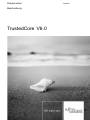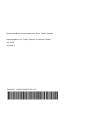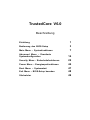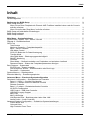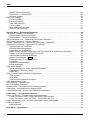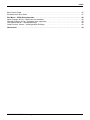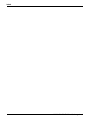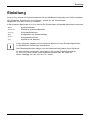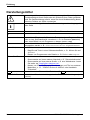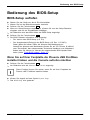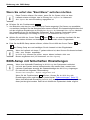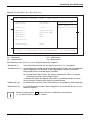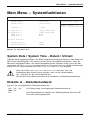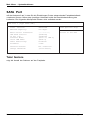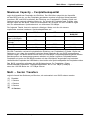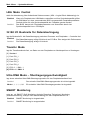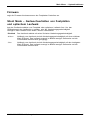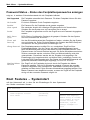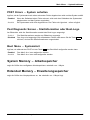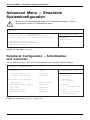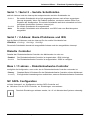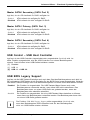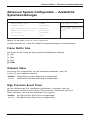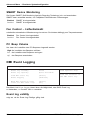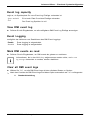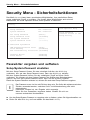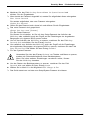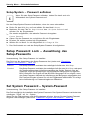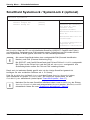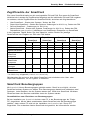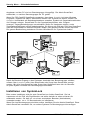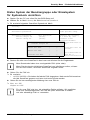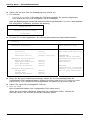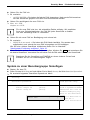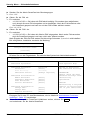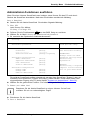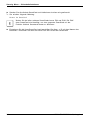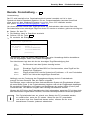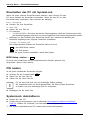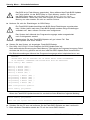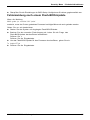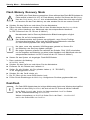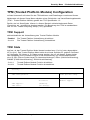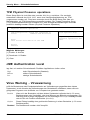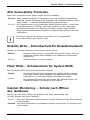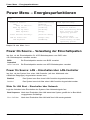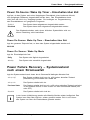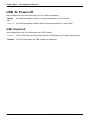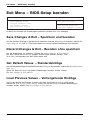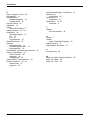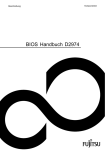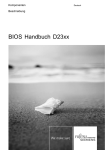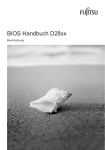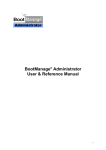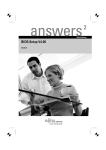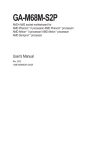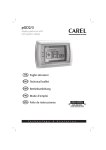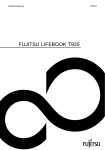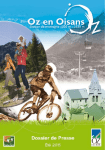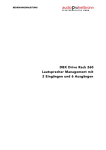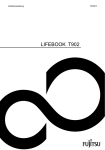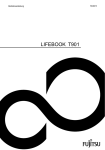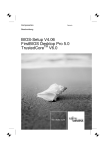Download - Harlander.com | Support und Treiber
Transcript
Komponenten
Beschreibung
TrustedCore V6.0
Deutsch
Sie haben...
... technische Fragen oder Probleme?
Wenden Sie sich bitte an unseren Help Desk (siehe Garantieheft).
Aktuelle Informationen zu unseren Produkten, Tipps, Updates usw. finden Sie
im Internet: "www.fujitsu-siemens.com/support"
Dieses Handbuch wurde erstellt von Xerox Global Services
Herausgegeben von Fujitsu Siemens Computers GmbH
AG 06/07
Ausgabe 1
Bestell-Nr. A26361-D2400-Z120-1-19
*A26361-D2400-Z120-1-19*
TrustedCore V6.0
Beschreibung
Einleitung
1
Bedienung des BIOS-Setup
3
Main Menu – Systemfunktionen
7
Advanced Menu – Erweiterte
Systemkonfiguration
14
Security Menu - Sicherheitsfunktionen
22
Power Menu – Energiesparfunktionen
44
Boot Menu – Systemstart
47
Exit Menu – BIOS-Setup beenden
48
Stichwörter
49
Intel und Pentium sind eingetragene Warenzeichen und MMX und OverDrive
sind Warenzeichen der Intel Corporation, USA.
Microsoft, MS, MS-DOS und Windows sind eingetragene Warenzeichen der Microsoft Corporation.
Beispiele für Windows-Betriebssysteme: Windows 95, Windows 98, Windows Me,
Windows NT, Windows 2000, Windows XP, Windows Vista.
PS/2 und OS/2 Warp sind eingetragene Warenzeichen von International Business Machines, Inc.
Alle weiteren genannten Warenzeichen sind Warenzeichen oder eingetragene Warenzeichen
der jeweiligen Inhaber und werden als geschützt anerkannt.
Copyright © Fujitsu Siemens Computers GmbH 2007
Alle Rechte vorbehalten, insbesondere (auch auszugsweise) die der Übersetzung, des
Nachdrucks, der Wiedergabe durch Kopieren oder ähnliche Verfahren.
Zuwiderhandlungen verpflichten zu Schadenersatz.
Alle Rechte vorbehalten, insbesondere für den Fall der Patenterteilung oder GM-Eintragung.
Liefermöglichkeiten und technische Änderungen vorbehalten.
Inhalt
Inhalt
Einleitung . . . . . . . . . . . . . . . . . . . . . . . . . . . . . . . . . . . . . . . . . . . . . . . . . . . . . . . . . . . . . . . . . . . . . . . . . . . . .
Darstellungsmittel . . . . . . . . . . . . . . . . . . . . . . . . . . . . . . . . . . . . . . . . . . . . . . . . . . . . . . . . . . . . . . . . . . . . . . .
1
2
Bedienung des BIOS-Setup . . . . . . . . . . . . . . . . . . . . . . . . . . . . . . . . . . . . . . . . . . . . . . . . . . . . . . . . . . . .
BIOS-Setup aufrufen . . . . . . . . . . . . . . . . . . . . . . . . . . . . . . . . . . . . . . . . . . . . . . . . . . . . . . . . . . . . . . . . . . . .
Wenn Sie auf Ihrer Festplatte die Phoenix cME FirstWare installiert haben und die Console
aufrufen möchten . . . . . . . . . . . . . . . . . . . . . . . . . . . . . . . . . . . . . . . . . . . . . . . . . . . . . . . . . . . . . . . . . . .
Wenn Sie sofort das "Boot Menu" aufrufen möchten . . . . . . . . . . . . . . . . . . . . . . . . . . . . . . . . . . . .
BIOS-Setup mit fehlerhaften Einstellungen . . . . . . . . . . . . . . . . . . . . . . . . . . . . . . . . . . . . . . . . . . . . . . . .
BIOS-Setup bedienen . . . . . . . . . . . . . . . . . . . . . . . . . . . . . . . . . . . . . . . . . . . . . . . . . . . . . . . . . . . . . . . . . . .
BIOS-Setup beenden . . . . . . . . . . . . . . . . . . . . . . . . . . . . . . . . . . . . . . . . . . . . . . . . . . . . . . . . . . . . . . . . . . . .
3
3
3
4
4
6
6
Main Menu – Systemfunktionen . . . . . . . . . . . . . . . . . . . . . . . . . . . . . . . . . . . . . . . . . . . . . . . . . . . . . . . .
System Date / System Time - Datum / Uhrzeit . . . . . . . . . . . . . . . . . . . . . . . . . . . . . . . . . . . . . . . . . . . .
Diskette A - Diskettenlaufwerk . . . . . . . . . . . . . . . . . . . . . . . . . . . . . . . . . . . . . . . . . . . . . . . . . . . . . . . . . . .
SATA Port . . . . . . . . . . . . . . . . . . . . . . . . . . . . . . . . . . . . . . . . . . . . . . . . . . . . . . . . . . . . . . . . . . . . . . . . . . . . . .
Total Sectors . . . . . . . . . . . . . . . . . . . . . . . . . . . . . . . . . . . . . . . . . . . . . . . . . . . . . . . . . . . . . . . . . . . . . . . .
Maximum Capacity – Festplattenkapazität . . . . . . . . . . . . . . . . . . . . . . . . . . . . . . . . . . . . . . . . . . . . .
Multi – Sector Transfers . . . . . . . . . . . . . . . . . . . . . . . . . . . . . . . . . . . . . . . . . . . . . . . . . . . . . . . . . . . . .
LBA Mode Control . . . . . . . . . . . . . . . . . . . . . . . . . . . . . . . . . . . . . . . . . . . . . . . . . . . . . . . . . . . . . . . . . . .
32 Bit I/O Busbreite für Datenübertragung . . . . . . . . . . . . . . . . . . . . . . . . . . . . . . . . . . . . . . . . . . . . .
Transfer Mode . . . . . . . . . . . . . . . . . . . . . . . . . . . . . . . . . . . . . . . . . . . . . . . . . . . . . . . . . . . . . . . . . . . . . .
Ultra DMA Mode – Übertragungsgeschwindigkeit . . . . . . . . . . . . . . . . . . . . . . . . . . . . . . . . . . . . . .
SMART Monitoring . . . . . . . . . . . . . . . . . . . . . . . . . . . . . . . . . . . . . . . . . . . . . . . . . . . . . . . . . . . . . . . . . .
Firmware . . . . . . . . . . . . . . . . . . . . . . . . . . . . . . . . . . . . . . . . . . . . . . . . . . . . . . . . . . . . . . . . . . . . . . . . . . .
Silent Mode – Geräuschverhalten von Festplatten und optischem Laufwerk . . . . . . . . . . . . . .
Password Status – Status des Festplattenpasswortes anzeigen . . . . . . . . . . . . . . . . . . . . . . . . .
Boot Features – Systemstart . . . . . . . . . . . . . . . . . . . . . . . . . . . . . . . . . . . . . . . . . . . . . . . . . . . . . . . . . . . . .
POST Errors – System anhalten . . . . . . . . . . . . . . . . . . . . . . . . . . . . . . . . . . . . . . . . . . . . . . . . . . . . . .
Post Diagnostic Screen – Startinformation oder Boot-Logo . . . . . . . . . . . . . . . . . . . . . . . . . . . . . .
Boot Menu – Systemstart . . . . . . . . . . . . . . . . . . . . . . . . . . . . . . . . . . . . . . . . . . . . . . . . . . . . . . . . . . . .
System Memory – Arbeitsspeicher . . . . . . . . . . . . . . . . . . . . . . . . . . . . . . . . . . . . . . . . . . . . . . . . . . . . . . .
Extended Memory – Erweiterungsspeicher . . . . . . . . . . . . . . . . . . . . . . . . . . . . . . . . . . . . . . . . . . . . . . . .
7
7
7
8
8
9
9
10
10
10
10
10
11
11
12
12
13
13
13
13
13
Advanced Menu – Erweiterte Systemkonfiguration . . . . . . . . . . . . . . . . . . . . . . . . . . . . . . . . . . . . .
Peripheral Configuration – Schnittstellen und Controller . . . . . . . . . . . . . . . . . . . . . . . . . . . . . . . . . . . .
Serial 1 / Serial 2 – Serielle Schnittstellen . . . . . . . . . . . . . . . . . . . . . . . . . . . . . . . . . . . . . . . . . . . . .
Serial 1 / 2 Adress: Basis-I/O-Adresse und IRQ . . . . . . . . . . . . . . . . . . . . . . . . . . . . . . . . . . . . . . . .
Diskette Controller . . . . . . . . . . . . . . . . . . . . . . . . . . . . . . . . . . . . . . . . . . . . . . . . . . . . . . . . . . . . . . . . . .
Base I / O adress – Diskettenlaufwerks-Controller . . . . . . . . . . . . . . . . . . . . . . . . . . . . . . . . . . . . . .
NV SATA Configuration . . . . . . . . . . . . . . . . . . . . . . . . . . . . . . . . . . . . . . . . . . . . . . . . . . . . . . . . . . . . . .
USB Control – USB Host Controller . . . . . . . . . . . . . . . . . . . . . . . . . . . . . . . . . . . . . . . . . . . . . . . . . . .
USB BIOS Legacy Support . . . . . . . . . . . . . . . . . . . . . . . . . . . . . . . . . . . . . . . . . . . . . . . . . . . . . . . . . .
MAC LAN . . . . . . . . . . . . . . . . . . . . . . . . . . . . . . . . . . . . . . . . . . . . . . . . . . . . . . . . . . . . . . . . . . . . . . . . . .
MAC LAN Bridge . . . . . . . . . . . . . . . . . . . . . . . . . . . . . . . . . . . . . . . . . . . . . . . . . . . . . . . . . . . . . . . . . . . .
LAN Remote Boot – Betriebssystem laden über LAN . . . . . . . . . . . . . . . . . . . . . . . . . . . . . . . . . . .
Azalia Codec – Audio Controller . . . . . . . . . . . . . . . . . . . . . . . . . . . . . . . . . . . . . . . . . . . . . . . . . . . . . .
Advanced System Configuration – Zusätzliche Systemeinstellungen . . . . . . . . . . . . . . . . . . . . . . . . .
Frame Buffer Size . . . . . . . . . . . . . . . . . . . . . . . . . . . . . . . . . . . . . . . . . . . . . . . . . . . . . . . . . . . . . . . . . . .
Onboard Video . . . . . . . . . . . . . . . . . . . . . . . . . . . . . . . . . . . . . . . . . . . . . . . . . . . . . . . . . . . . . . . . . . . . . .
High Precision Event Timer . . . . . . . . . . . . . . . . . . . . . . . . . . . . . . . . . . . . . . . . . . . . . . . . . . . . . . . . . .
14
14
15
15
15
15
15
17
17
18
18
18
18
19
19
19
19
A26361-D2400-Z120-1-19, Ausgabe 1
Inhalt
SMART Device Monitoring . . . . . . . . . . . . . . . . . . . . . . . . . . . . . . . . . . . . . . . . . . . . . . . . . . . . . . . . . . .
Fan Control – Lüfterdrehzahl . . . . . . . . . . . . . . . . . . . . . . . . . . . . . . . . . . . . . . . . . . . . . . . . . . . . . . . . .
PC Beep Volume . . . . . . . . . . . . . . . . . . . . . . . . . . . . . . . . . . . . . . . . . . . . . . . . . . . . . . . . . . . . . . . . . . . .
DMI Event Logging . . . . . . . . . . . . . . . . . . . . . . . . . . . . . . . . . . . . . . . . . . . . . . . . . . . . . . . . . . . . . . . . . . . . . .
Event log validity . . . . . . . . . . . . . . . . . . . . . . . . . . . . . . . . . . . . . . . . . . . . . . . . . . . . . . . . . . . . . . . . . . . .
Event log capacity . . . . . . . . . . . . . . . . . . . . . . . . . . . . . . . . . . . . . . . . . . . . . . . . . . . . . . . . . . . . . . . . . . .
View DMI event log . . . . . . . . . . . . . . . . . . . . . . . . . . . . . . . . . . . . . . . . . . . . . . . . . . . . . . . . . . . . . . . . . .
Event Logging . . . . . . . . . . . . . . . . . . . . . . . . . . . . . . . . . . . . . . . . . . . . . . . . . . . . . . . . . . . . . . . . . . . . . .
Mark DMI events as read . . . . . . . . . . . . . . . . . . . . . . . . . . . . . . . . . . . . . . . . . . . . . . . . . . . . . . . . . . . .
Clear all DMI event logs . . . . . . . . . . . . . . . . . . . . . . . . . . . . . . . . . . . . . . . . . . . . . . . . . . . . . . . . . . . . .
20
20
20
20
20
21
21
21
21
21
Security Menu - Sicherheitsfunktionen . . . . . . . . . . . . . . . . . . . . . . . . . . . . . . . . . . . . . . . . . . . . . . . . .
Passwörter vergeben und aufheben . . . . . . . . . . . . . . . . . . . . . . . . . . . . . . . . . . . . . . . . . . . . . . . . . . . . . .
Setup/System-Passwort einstellen . . . . . . . . . . . . . . . . . . . . . . . . . . . . . . . . . . . . . . . . . . . . . . . . . . .
Setup/System – Passwort aufheben . . . . . . . . . . . . . . . . . . . . . . . . . . . . . . . . . . . . . . . . . . . . . . . . . .
Setup Password Lock – Auswirkung des Setup-Passworts . . . . . . . . . . . . . . . . . . . . . . . . . . . . . . . . .
Set System Password – System-Passwort . . . . . . . . . . . . . . . . . . . . . . . . . . . . . . . . . . . . . . . . . . . . . . . .
System Password Lock – Auswirkung des System - Passworts . . . . . . . . . . . . . . . . . . . . . . . . . . . . .
SmartCard SystemLock / SystemLock 2 (optional) . . . . . . . . . . . . . . . . . . . . . . . . . . . . . . . . . . . . . . . . .
Zugriffsrechte der SmartCard . . . . . . . . . . . . . . . . . . . . . . . . . . . . . . . . . . . . . . . . . . . . . . . . . . . . . . . . .
SmartCard Benutzergruppen . . . . . . . . . . . . . . . . . . . . . . . . . . . . . . . . . . . . . . . . . . . . . . . . . . . . . . . . .
Installieren von SystemLock . . . . . . . . . . . . . . . . . . . . . . . . . . . . . . . . . . . . . . . . . . . . . . . . . . . . . . . . . .
Erstes System der Benutzergruppe oder Einzelsystem für SystemLock einrichten . . . . . . . .
System zu einer Benutzergruppe hinzufügen . . . . . . . . . . . . . . . . . . . . . . . . . . . . . . . . . . . . . . . . . .
Administrator-Funktionen ausführen . . . . . . . . . . . . . . . . . . . . . . . . . . . . . . . . . . . . . . . . . . . . . . . . . .
Remote Freischaltung – F4 . . . . . . . . . . . . . . . . . . . . . . . . . . . . . . . . . . . . . . . . . . . . . . . . . . . . . . . . .
Einschalten des PC mit SystemLock . . . . . . . . . . . . . . . . . . . . . . . . . . . . . . . . . . . . . . . . . . . . . . . . . .
PIN ändern . . . . . . . . . . . . . . . . . . . . . . . . . . . . . . . . . . . . . . . . . . . . . . . . . . . . . . . . . . . . . . . . . . . . . . . . .
SystemLock deinstallieren . . . . . . . . . . . . . . . . . . . . . . . . . . . . . . . . . . . . . . . . . . . . . . . . . . . . . . . . . . .
Fehlermeldungen . . . . . . . . . . . . . . . . . . . . . . . . . . . . . . . . . . . . . . . . . . . . . . . . . . . . . . . . . . . . . . . . . . .
Flash-BIOS-Update . . . . . . . . . . . . . . . . . . . . . . . . . . . . . . . . . . . . . . . . . . . . . . . . . . . . . . . . . . . . . . . . . . . . .
Fehlermeldung nach einem Flash-BIOS-Update . . . . . . . . . . . . . . . . . . . . . . . . . . . . . . . . . . . . . . .
Flash Memory Recovery Mode . . . . . . . . . . . . . . . . . . . . . . . . . . . . . . . . . . . . . . . . . . . . . . . . . . . . . . .
DeskFlash . . . . . . . . . . . . . . . . . . . . . . . . . . . . . . . . . . . . . . . . . . . . . . . . . . . . . . . . . . . . . . . . . . . . . . . . . .
TPM (Trusted Platform Module) Configuration . . . . . . . . . . . . . . . . . . . . . . . . . . . . . . . . . . . . . . . . . . . . .
TPM Support . . . . . . . . . . . . . . . . . . . . . . . . . . . . . . . . . . . . . . . . . . . . . . . . . . . . . . . . . . . . . . . . . . . . . . .
TPM State . . . . . . . . . . . . . . . . . . . . . . . . . . . . . . . . . . . . . . . . . . . . . . . . . . . . . . . . . . . . . . . . . . . . . . . . . .
TPM Physical Presence operations . . . . . . . . . . . . . . . . . . . . . . . . . . . . . . . . . . . . . . . . . . . . . . . . . . .
cME Authentication Level . . . . . . . . . . . . . . . . . . . . . . . . . . . . . . . . . . . . . . . . . . . . . . . . . . . . . . . . . . . . . . . .
Virus Warning - Viruswarnung . . . . . . . . . . . . . . . . . . . . . . . . . . . . . . . . . . . . . . . . . . . . . . . . . . . . . . . . . . . .
ATA Vulnerability Protection . . . . . . . . . . . . . . . . . . . . . . . . . . . . . . . . . . . . . . . . . . . . . . . . . . . . . . . . . . . . . .
Diskette Write – Schreibschutz für Diskettenlaufwerk . . . . . . . . . . . . . . . . . . . . . . . . . . . . . . . . . . . . . . .
Flash Write – Schreibschutz für System-BIOS . . . . . . . . . . . . . . . . . . . . . . . . . . . . . . . . . . . . . . . . . . . .
Cabinet Monitoring – Schutz nach Öffnen des Gehäuses . . . . . . . . . . . . . . . . . . . . . . . . . . . . . . . . . . .
22
22
22
24
24
24
25
26
27
27
28
29
31
33
35
36
36
36
37
37
39
40
40
41
41
41
42
42
42
43
43
43
43
Power Menu – Energiesparfunktionen . . . . . . . . . . . . . . . . . . . . . . . . . . . . . . . . . . . . . . . . . . . . . . . . . .
Power On Source – Verwaltung der Einschaltquellen . . . . . . . . . . . . . . . . . . . . . . . . . . . . . . . . . . . . . . .
Power On Source: LAN – Einschalten über LAN-Controller . . . . . . . . . . . . . . . . . . . . . . . . . . . . .
Power On Source: Wake Up Timer – Einschalten über Zeit . . . . . . . . . . . . . . . . . . . . . . . . . . . . .
Power Failure Recovery – Systemzustand nach einem Stromausfall . . . . . . . . . . . . . . . . . . . . . . . .
USB At Power-off . . . . . . . . . . . . . . . . . . . . . . . . . . . . . . . . . . . . . . . . . . . . . . . . . . . . . . . . . . . . . . . . . . . . . . .
USB Keyboard . . . . . . . . . . . . . . . . . . . . . . . . . . . . . . . . . . . . . . . . . . . . . . . . . . . . . . . . . . . . . . . . . . . . . .
44
44
44
45
45
46
46
Boot Menu – Systemstart . . . . . . . . . . . . . . . . . . . . . . . . . . . . . . . . . . . . . . . . . . . . . . . . . . . . . . . . . . . . . .
47
A26361-D2400-Z120-1-19, Ausgabe 1
Inhalt
Boot Priority Order . . . . . . . . . . . . . . . . . . . . . . . . . . . . . . . . . . . . . . . . . . . . . . . . . . . . . . . . . . . . . . . . . . . . . .
Excluded from Boot Order . . . . . . . . . . . . . . . . . . . . . . . . . . . . . . . . . . . . . . . . . . . . . . . . . . . . . . . . . . . . . . .
47
47
Exit Menu – BIOS-Setup beenden . . . . . . . . . . . . . . . . . . . . . . . . . . . . . . . . . . . . . . . . . . . . . . . . . . . . . .
Save Changes & Exit – Speichern und beenden . . . . . . . . . . . . . . . . . . . . . . . . . . . . . . . . . . . . . . . . . . .
Discard Changes & Exit – Beenden ohne speichern . . . . . . . . . . . . . . . . . . . . . . . . . . . . . . . . . . . . . . .
Get Default Values – Standardeinträge . . . . . . . . . . . . . . . . . . . . . . . . . . . . . . . . . . . . . . . . . . . . . . . . . . .
Load Previous Values – Vorhergehende Einträge . . . . . . . . . . . . . . . . . . . . . . . . . . . . . . . . . . . . . . . . .
48
48
48
48
48
Stichwörter . . . . . . . . . . . . . . . . . . . . . . . . . . . . . . . . . . . . . . . . . . . . . . . . . . . . . . . . . . . . . . . . . . . . . . . . . . . .
49
A26361-D2400-Z120-1-19, Ausgabe 1
Inhalt
A26361-D2400-Z120-1-19, Ausgabe 1
Einleitung
Einleitung
Im BIOS-Setup können Sie Systemfunktionen und die Hardware-Konfiguration des Geräts einstellen.
Die geänderten Einstellungen sind wirksam, sobald Sie die Einstellungen
abspeichern und das BIOS-Setup beenden.
In den einzelnen Menüs des BIOS-Setup können Sie Einstellungen in folgenden Bereichen vornehmen:
Main:
Advanced:
Security:
Boot
Power:
Exit:
Systemfunktionen
Erweiterte Systemkonfiguration
Sicherheitsfunktionen
Konfiguration der Startreihenfolge
Energiesparfunktionen
Speichern und beenden
In den folgenden Kapiteln sind die einzelnen Menüs mit ihren Einstellmöglichkeiten
in alphabetischer Reihenfolge beschrieben.
Die Einstellmöglichkeiten hängen von der Hardware-Konfiguration Ihres Geräts ab.
Es kann deshalb vorkommen, dass Menüs oder einige Einstellmöglichkeiten
im BIOS-Setup Ihres Geräts nicht angeboten werden oder die Lage der
Menüs abhängig von der BIOS-Revision variiert.
A26361-D2400-Z120-1-19, Ausgabe 1
1
Einleitung
Darstellungsmittel
kennzeichnet Hinweise, bei deren Nichtbeachtung Ihre Gesundheit, die
Funktionsfähigkeit Ihres Geräts oder die Sicherheit Ihrer Daten gefährdet
sind. Die Gewährleistung erlischt, wenn Sie durch Nichtbeachtung dieser
Hinweise Defekte am Gerät verursachen
kennzeichnet wichtige Informationen für den sachgerechten Umgang mit
dem Gerät
►
Diese Schrift
Diese Schrift
Diese Schrift
kennzeichnet einen Arbeitsschritt, den Sie ausführen müssen
kennzeichnet ein Resultat
kennzeichnet Eingaben, die Sie mit der Tastatur in einem Programm-Dialog
oder in einer Kommandozeile vornehmen, z. B. Ihr Passwort (Name123)
oder einen Befehl, um ein Programm zu starten (start.exe)
kennzeichnet Informationen, die von einem Programm am Bildschirm
ausgegeben werden, z. B.: Die Installation ist abgeschlossen!
kennzeichnet
Begriffe und Texte in einer Softwareoberfläche, z. B.: Klicken Sie auf
Speichern.
• Namen von Programmen oder Dateien, z. B. Windows oder setup.exe.
kennzeichnet
•
"Diese Schrift"
•
•
Abc
Diese Schrift
2
Querverweise auf einen anderen Abschnitt z. B. "Sicherheitshinweise"
Querverweise auf eine externe Quelle, z. B. eine Webadresse: Lesen
Sie weiter auf "www.fujitsu-siemens.com"
• Namen von CDs, DVDs sowie Bezeichnungen und Titel von anderen
Materialien, z. B.: "CD/DVD Drivers & Utilities" oder Handbuch
"Sicherheit"
kennzeichnet eine Taste auf der Tastatur, z. B: F10
kennzeichnet Standardeinstellungen in den BIOS Menüeinstellungen. (z. B.
enabled)
A26361-D2400-Z120-1-19, Ausgabe 1
Bedienung des BIOS-Setup
Bedienung des BIOS-Setup
BIOS-Setup aufrufen
► Starten Sie das Gerät neu durch Ein-/Ausschalten.
Warten Sie bis die Bildschirmausgabe erscheint.
► Drücken Sie die Funktionstaste F2 .
► Wenn ein Setup-Passwort vergeben ist, müssen Sie nun das Setup-Passwort
eingeben und mit der Eingabetaste bestätigen.
Am Bildschirm wird das Menü Main des BIOS-Setup angezeigt.
► Drücken Sie die Funktionstaste F1 .
Die BIOS Release Information wird angezeigt:
• Die Version des BIOS-Setup (z.B. 6.0)
• Der Ausgabestand (Revision) des BIOS-Setup (z.B. Rev. 1.03.2451)
Dabei geben die letzten Ziffern die Nummer des Mainboards an.
Anhand der Nummer des Mainboards können Sie auf CD "Drivers & Utilities"
oder "ServerStart" das entsprechende Technische Handbuch zum Mainboard
finden oder Sie können im Internet die entsprechende BIOS-Update Datei
laden (siehe "Flash-BIOS-Update", Seite 37).
Setup,
BIOS-Setup
Wenn Sie auf Ihrer Festplatte die Phoenix cME FirstWare
installiert haben und die Console aufrufen möchten
► Drücken Sie die Funktionstaste F4 .
Am Bildschirm wird die Phoenix cME Console angezeigt.
Diese Funktion können Sie nutzen, wenn Sie auf Ihrer Festplatte die
Phoenix cME FirstWare installiert haben.
► Klicken Sie doppelt auf das Symbol System Setup.
Das BIOS-Setup wird gestartet.
A26361-D2400-Z120-1-19, Ausgabe 1
3
Bedienung des BIOS-Setup
Wenn Sie sofort das "Boot Menu" aufrufen möchten
Diese Funktion können Sie nutzen, wenn Sie Ihr System nicht von dem
Laufwerk starten möchten, das im Eintrag Boot Sequence im Untermenü
Boot Options als erste Einstellung angegeben ist.
► Drücken Sie die Funktionstaste F12 .
Am Bildschirm wird das Boot Menu als Popup-Fenster angezeigt. Sie können nun auswählen,
von welchem Laufwerk Sie das Betriebssystem starten möchten. Die Auswahlmöglichkeiten sind
mit den möglichen Einstellungen im Eintrag Boot Sequence im Untermenü Boot Options identisch.
Ihre Auswahl gilt nur für den aktuellen Systemstart. Beim nächsten Systemstart gelten
wieder die Einstellungen im Eintrag Boot Sequence im Untermenü Boot Options.
F12,Funktionstaste
BootMenu
oder
aus, von welchem Laufwerk Sie das
► Wählen Sie mit Hilfe der Cursor-Tasten
System jetzt starten möchten und bestätigen Sie die Auswahl mit der Eingabetaste.
► Falls Sie das BIOS-Setup starten möchten, wählen Sie mit Hilfe der Cursor-Tasten
oder
den Eintrag Setup aus und bestätigen Sie die Auswahl mit der Eingabetaste.
Wenn ein Laufwerk mit einem "!" gekennzeichnet ist, dann können Sie dieses Laufwerk
nicht zum Booten auswählen.
Im BIOS-Setup können Sie prüfen, warum dieses Laufwerk nicht zum
Booten angeboten wird (im Untermenü von Boot Options).
BIOS-Setup mit fehlerhaften Einstellungen
Systemstart
Wenn eine fehlerhafte Einstellung im BIOS-Setup den Systemstart verhindert
und sich das System dreimal hintereinander nicht starten lässt, werden beim
nächsten Systemstart einmalig die Standardeinträge des BIOS-Setup eingetragen.
Es erscheint die folgende Fehlermeldung:
Previous boot incomplete - Default configuration used
Wenn Sie die Funktionstaste F2 drücken, können Sie im BIOS-Setup die
Einstellungen prüfen und korrigieren (siehe Kapitel "Fehlermeldungen", Seite 37).
Wenn eine fehlerhafte Einstellung im BIOS-Setup den Systemstart verhindert hat, kann
diese jetzt korrigiert werden. Damit ist ein fehlerfreier Systemstart wieder möglich.
4
A26361-D2400-Z120-1-19, Ausgabe 1
Bedienung des BIOS-Setup
Beispiel für das Menü Main des BIOS-Setup
1
2
Advanced
Main
Security
Power
Boot
System Time:
System Date:
[08:15:28]
[10/03/2007]
Diskette A:
[1,4M]
SATA
SATA
SATA
SATA
[Type xxxx-(PM)]
[Type xxxx-(SM)]
None
None
Port
Port
Port
Port
1
2
3
4
Exit
Item Specific Help
<Tab>, <Shift>, or
<Enter> selected field
3
Boot Features
System Memory:
Extended Memory:
4
F1
Esc
Info
Exit
↓↑ Select Items
←→ Select Menu
01 = Menüleiste
02 = Arbeitsbereich
634K
1918M
-/+ Change Values
Esc Select Sub Menu
F9 Setup Defaults
F10 Save and Exit
03 = Hilfebereich
04 = Bedienleiste
Der Bildschirm des BIOS-Setup ist in folgende Bereiche eingeteilt:
Menüleiste (1):
In der Menüleiste können Sie die Menüs des BIOS-Setup auswählen.
Arbeitsbereich (2): Im Arbeitsbereich werden die Einstellmöglichkeiten (Felder) des ausgewählten
Menüs angezeigt. Die Einträge in den angezeigten Feldern können Sie
entsprechend Ihren Anforderungen einstellen.
Hilfebereich (3):
► Kennzeichnet dabei Felder, die weitere Untermenüs öffnen. In diesen
Untermenüs können Sie Einträge ändern.
* kennzeichnet dabei Konfigurationskonflikte, die beseitigt werden müssen,
um die korrekte Funktion des Geräts zu gewährleisten
Im Hilfebereich wird eine kurze Information zum ausgewählten Feld angezeigt.
BIOS-Setup
Bedienleiste (4):
In der Bedienleiste sind alle Tasten aufgeführt, mit denen Sie das BIOS-Setup
bedienen können.
Mit der Funktionstaste F1 können Sie sich zusätzliche Informationen
(z. B. BIOS-Version) anzeigen lassen.
BIOS-Version
F1,Funktionstaste
A26361-D2400-Z120-1-19, Ausgabe 1
5
Bedienung des BIOS-Setup
BIOS-Setup bedienen
BIOS-Setup
Cursor-Tasten
Menü aus der Menüleiste auswählen
oder
Cursor-Tasten
oder
Enter oder ESC
Tasten + oder - (numerisches
Tastaturfeld)
Funktionstaste F9
Funktionstaste F7
Feld auswählen - das ausgewählte Feld wird hervorgehoben
dargestellt
Untermenü (mit Ê gekennzeichnet) öffnen Enter und
beenden ESC
Eintrag für Feld ändern
Standardeinträge für alle Menüs einstellen
Einträge einstellen, die beim Aufruf des BIOS-Setup gültig
waren
BIOS-Setup beenden
► Wählen Sie das Menü Exit aus der Menüleiste um das BIOS-Setup zu beenden.
Sie können dann entscheiden, ob Sie die geänderten Einstellungen speichern wollen.
► Wählen Sie die gewünschte Möglichkeit.
► Drücken Sie die Eingabetaste.
6
A26361-D2400-Z120-1-19, Ausgabe 1
Main Menu – Systemfunktionen
Main Menu – Systemfunktionen
BIOS-Setup
MainMenü
Main
System Time:
System Date:
[08:15:28]
[10/03/2007]
Diskette A:
[1,4M]
SATA
SATA
SATA
SATA
[Type xxxx-(PM)]
[Type xxxx-(SM)]
None
None
Port
Port
Port
Port
1
2
3
4
Item Specific Help
<Tab>, <Shift>, or
<Enter> selected field
Boot Features
System Memory:
Extended Memory:
634K
1918M
Beispiel für das Menu Main
System Date / System Time - Datum / Uhrzeit
Uhrzeit
Datum
zeigt das aktuell eingestellte Datum / die aktuell eingestellte Uhrzeit des Geräts an. Das Datum hat
das Format "Monat/Tag/Jahr". Die Uhrzeit hat das Format "Stunde/Minute/Sekunde". Wenn Sie
das aktuell eingestellte Datum / die aktuell eingestellte Uhrzeit verändern wollen, geben Sie das
neue Datum im Feld System Date / die neue Uhrzeit im Feld System Time ein. Mit der Tabulatortaste
können Sie den Cursor innerhalb der Felder System Time und System Date bewegen.
Wenn die Felder von System Time und System Date nach dem Aus- und
Wiedereinschalten falsche Werte anzeigen, dann ist die Lithium-Batterie
leer. Tauschen Sie die Lithium-Batterie aus.
Wie Sie die Lithium-Batterie tauschen ist im Handbuch zum Mainboard beschrieben.
Diskette A - Diskettenlaufwerk
Diskettenlaufwerk
legt den Typ des eingebauten Diskettenlaufwerks fest.
360K, 720K, 1.2M,
1.4M, 2.8M
None
Der Eintrag hängt vom eingebauten Diskettenlaufwerk ab.
Kein Diskettenlaufwerk installiert oder Diskettenlaufwerk wird über IDE
Drive oder USB angesprochen.
A26361-D2400-Z120-1-19, Ausgabe 1
7
Main Menu – Systemfunktionen
SATA Port
ruft das Untermenü auf, in dem Sie die Einstellungen für das entsprechende Festplattenlaufwerk
vornehmen können. Neben dem jeweiligen Untermenü steht die Herstellerbezeichnung des
Laufwerks. Die folgenden Menüpunkte können nicht verändert werden.
SATA Port 1 [Type xxxx-(PM)]
Total Sectors:
Maximum Capacity:
488397168
250 GByte
Item Specific Help
Multi-Sector Transfers:
LBA Mode Control:
32 Bit I/O:
Transfer Mode:
Ultra DMA Mode:
Smart Monitoring:
Firmware:
[16 Sectors]
[Enabled]
[Enabled]
[FPIO 4 / DMA 2]
[Mode 6]
Disabled
3.AAC
Password Status:
Change Password:
Not Installed
[Press Enter]
HDD Password controls
access to the HDD
Total Sectors
zeigt die Anzahl der Sektoren auf der Festplatte.
8
A26361-D2400-Z120-1-19, Ausgabe 1
Main Menu – Systemfunktionen
Maximum Capacity – Festplattenkapazität
Festplattenkapazität
Festplattenparameter
zeigt die Kapazität der Festplatte als LBA-Wert. Der LBA-Wert entspricht der Kapazität,
die das BIOS aus der von der Festplatte gemeldeten maximal möglichen Sektorenanzahl
errechnet. IDE und BIOS schränken die Einteilung von Festplatten in Zylinder, Köpfe und
Sektoren durch maximal zulässige Werte ein. So erlaubt die Festplatte mehr Zylinder, aber
weniger Köpfe als das BIOS. Durch die Kombination der Grenzen von IDE und BIOS ergibt
sich ein adressierbarer Speicherbereich von höchstens 528 MByte.
Die folgende Tabelle listet die maximal zulässigen Werte und die sich daraus
ergebenden maximal nutzbaren Speicherkapazitäten auf.
Max. Sektoren pro
Kopf (a 512 Byte)
Max. Köpfe pro
Zylinder
Max. Zylinder
Kapazität
BIOS
IDE
63
255
Kombination
BIOS/IDE
63
256
16
16
1024
65535
8,4 GByte
137 GByte
1024
528 MByte
Die LBA Translation rechnet die physikalische Einteilung von Festplatten in Zylinder, Köpfe und
Sektoren so um, dass die erzeugten logischen Werte innerhalb der vom BIOS vorgegebenen
Grenzen liegen. Auf diese Weise können mehr als 528 MByte Festplattenkapazität genutzt werden.
Betriebssystem und Anwenderprogramme arbeiten mit diesen logischen Festplattenwerten.
Festplatten mit mehr als 528 MByte werden mit dem LBA-Modus eingerichtet und betrieben.
Unterstützt die Festplatte den LBA-Modus, dann ist die volle Speicherkapazität der Festplatte nutzbar.
Das BIOS unterstützt außerdem die 48-Bit-Adressierung für Festplatten. Dieser
Industriestandard spezifiziert Festplattenkapazitäten bis zu 144 PByte (Petabyte) etwa das 120.000-fache der 137-GByte-Grenze.
Multi – Sector Transfers
zeigt die Anzahl der Sektoren pro Block an, die automatisch vom BIOS erkannt werden.
[0]
[1]
[2]
[3]
[4]
Disabled
2 Sectors
4 Sectors
8 Sectors
16 Sectors
A26361-D2400-Z120-1-19, Ausgabe 1
9
Main Menu – Systemfunktionen
LBA Mode Control
stellt die Adressierung über fortlaufende Sektornummern (LBA = Logical Block Addressing) ein.
Enabled
Disabled
Wenn die Festplatte den LBA-Modus unterstützt und ihre Speicherkapazität größer
als 528 Mbyte ist, dann verwendet das BIOS umgewandelte Festplattenparameter.
Dadurch kann die volle Speicherkapazität der Festplatte genutzt werden.
Das BIOS benutzt die Festplattenparameter und unterstützt damit eine
Speicherkapazität bis zu 528 Mbyte.
32 Bit I/O Busbreite für Datenübertragung
legt die Busbreite für die Datenübertragung zwischen Prozessor und Festplatten – Controller fest.
Enabled
Disabled
Die Datenübertragung erfolgt 32-bit-breit am PCI-Bus. Dies steigert die Performance.
Die Datenübertragung erfolgt 16-bit-breit.
Transfer Mode
legt die Transfermethode fest, um Daten von der Festplatte zum Arbeitsspeicher zu übertragen.
[0] Standard
[1] Fast PIO_1
[2] Fast PIO_2
[3] Fast PIO_3
[4] Fast PIO_4
[5] FPIO 3 / DMA 1
[6] FPIO 4 / DMA 2
Ultra DMA Mode – Übertragungsgeschwindigkeit
Festplatte
Performance,erhöhen
legt einen schnellen Ultra-DMA-Übertragungsmodus für das Festplattenlaufwerk fest.
Disabled
Der schnelle Ultra-DMA-Übertragungsmodus ist nicht eingestellt.
Mode 0, 1, 2, 3, 4, 5,6
Ein schneller Ultra-DMA-Übertragungsmodus ist eingestellt.
SMART Monitoring
zeigt an, ob SMART (Self Monitoring Analysis Reporting Technology) Monitoring
(Selbstüberwachung, Analyse und Statusmeldung) für die Festplatte aktiviert ist.
Enabled
Disabled
10
SMART Monitoring ist eingeschaltet.
SMART Monitoring ist ausgeschaltet.
A26361-D2400-Z120-1-19, Ausgabe 1
Main Menu – Systemfunktionen
Firmware
zeigt die Firmware-Versionsnummer des Festplatten-Controllers an.
Silent Mode – Geräuschverhalten von Festplatten
und optischem Laufwerk
Optisches Laufwerk
Lärm,optisches
Laufwerk
legt das Geräuschverhalten von Festplatte oder optischem Laufwerk fest. Um den
Geräuschpegel des Laufwerks zu senken, wird die Umdrehungsgeschwindigkeit
verringert. Das Laufwerk muss diese Funktion unterstützen.
Disabled
Medium
Silent
Das Laufwerk arbeitet mit seiner höchsten Umdrehungsgeschwindigkeit.
Abhängig vom Laufwerk wird die Umdrehungsgeschwindigkeit auf einen mittleren
Wert verringert. Das Laufwerk erzeugt im Betrieb weniger Geräusche und die
Performance reduziert sich geringfügig.
Abhängig vom Laufwerk wird die Umdrehungsgeschwindigkeit auf den niedrigsten
Wert verringert. Das Laufwerk erzeugt im Betrieb weniger Geräusche und die
Performance reduziert sich.
A26361-D2400-Z120-1-19, Ausgabe 1
11
Main Menu – Systemfunktionen
Password Status – Status des Festplattenpasswortes anzeigen
PasswortStatus
zeigt an, in welchem Sicherheitszustand sich die Festplatte befindet.
Not Supported
Die Festplatte unterstützt kein Passwort. Für diese Festplatte können Sie kein
Passwort vergeben.
Not Installed
Es ist kein Passwort für die Festplatte vergeben.
Installed
Ein Passwort für die Festplatte wurde gerade vergeben.
Count expired
Die maximale Anzahl der zulässigen Eingabeversuche ist überschritten.
Schalten Sie das System aus und versuchen Sie es erneut.
Locked
Die Festplatte ist geschützt und für den Zugriff muss ein Passwort eingegeben
werden.
DCO (Power
DCO (Device Configuration Overlays) ist gesperrt. Schalten Sie das System
Cycle)
aus und versuchen Sie es erneut.
Frozen until
Um den Sicherheitszustand der Festplatte zu ändern, schalten Sie das System
Power off
aus und wieder ein. Rufen Sie beim Starten des Systems das BIOS-Setup auf
und nehmen Sie die gewünschten Einstellungen vor.
Change Password Das Festplattenpasswort schützt Sie vor unerlaubtem Zugriff auf Ihre
Festplattenlaufwerke. Nur die Person, die das Festplattenpasswort kennt,
kann das Betriebssystem booten oder Daten auf der Festplatte abrufen. Das
Passwort muss vier bis acht Zeichen lang sein. Es dürfen alle alphanumerischen
Zeichen verwendet werden, zwischen Groß-und Kleinschreibung wird nicht
unterschieden. Passwörter werden bei der Eingabe nicht angezeigt. Die
Einstellungen sind umgehend aktiv und bleiben aktiv, unabhängig von der Art,
in der das BIOS Setup beendet wird. Der Status des Festplattenpassworts wird
gemäß der aktuellen Einstellungen angezeigt (Installed/Not Installed).
Hard Disk Master Der Zugriff auf die Festplatte wird auch durch die Eingabe des Master
Password
Passworts gewährt. Dies ist für Situationen gedacht, in denen das normale
Passwort vergessen oder unbekannt ist. Das Master Passwort wird geheim
gehalten und kann beim Fujitsu Siemens Kundendienst angefragt werden. Das
Master Passwort kann deaktiviert werden, so dass der Zugriff auf die Festplatte
einzig mit dem normalen Passwort möglich ist.
Boot Features – Systemstart
Hochlaufroutine
Systemstart
ruft das Untermenü auf, in dem Sie die Einstellungen für den Systemstart
des Geräts vornehmen können.
Boot Features
POST Errors:
POST Diagnose Screen:
Boot Menu:
12
[Enabled]
[Disabled]
[Enabled]
Item Specific Help
Pauses and displays
SETUP entry or resume
boot prompt if error
occurs on boot. If
disabled, system
always attempts to
boot
A26361-D2400-Z120-1-19, Ausgabe 1
Main Menu – Systemfunktionen
POST Errors – System anhalten
Hochlaufroutine
Systemstart
Selbsttest
legt fest, ob der Systemstart nach einem erkannten Fehler abgebrochen wird und das System anhält.
Enabled
Disabled
Wenn der Selbsttest einen Fehler erkennt, wird nach dem Selbsttest der Systemstart
abgebrochen und das System angehalten.
Der Systemstart wird nicht abgebrochen. Der Fehler wird ignoriert - sofern möglich.
Post Diagnostic Screen – Startinformation oder Boot-Logo
Am Bildschirm wird die Startinformation anstatt des Boot-Logos angezeigt.
Enabled
Disabled
Die Startinformationen werden am Bildschirm angezeigt.
Das Logo wird angezeigt. Bei auftretenden Fehlern oder wenn Sie die Taste Esc
drücken, wird auf die Startinformationen umgeschaltet.
Boot Menu – Systemstart
Systemstart
legt fest, ob während des POST mit der Taste F12 das Boot-Menü aufgerufen werden kann.
Enabled
Disabled
Das Menü Boot kann aufgerufen werden.
Das Menü Boot kann nicht aufgerufen werden.
System Memory – Arbeitsspeicher
Speicher
zeigt die Größe des verfügbaren Arbeitsspeichers unterhalb von 1 Mbyte.
Extended Memory – Erweiterungsspeicher
Speicher
Erweiterungsspeicher,Größeanzeigen
zeigt die Größe des Hauptspeichers an, der oberhalb von 1 Mbyte liegt.
A26361-D2400-Z120-1-19, Ausgabe 1
13
Advanced Menu – Erweiterte Systemkonfiguration
Advanced Menu – Erweiterte
Systemkonfiguration
BIOS-Setup
AdvancedMenü
Ändern Sie die Standardeinstellungen nur bei Spezialanwendungen. Falsche
Einstellungen können zu Fehlfunktionen führen.
Advanced
Setup Warning
Setting items on this menu to incorrect
values may cause your system to malfunction.
Peripheral Configuration
Advanced System Configuration
DMI Event Logging
Item Specific Help
Peripheral
Configuration
Beispiel für das Menü Advanced
Peripheral Configuration – Schnittstellen
und Controller
Controller
Schnittstelle
Peripherie
ruft das Untermenü auf, in dem Sie die Schnittstellen und Controller einstellen können.
Peripheral Configuration
Serial 1:
[Auto]
Item Specific Help
Diskette Controller:
Base I/O address:
[Enabled]
[Primary]
Configure serial port
using options
NV SATA Configuration
USB Control
USB BIOS Legacy Support
[USB1.1+USB2]
[Enabled]
MAC LAN:
MAC LAN Bridge:
LAN Remote Boot:
[Enabled]
[Auto]
[Enabled]
[Disabled]
No configure
[Enabled]
User configuration
[Auto]
BIOS or OS chooses
configuration
Beispiel für das Menü Peripheral Configuration
14
A26361-D2400-Z120-1-19, Ausgabe 1
Advanced Menu – Erweiterte Systemkonfiguration
Serial 1 / Serial 2 – Serielle Schnittstellen
stellt die Adresse und den Interrupt der entsprechenden seriellen Schnittstelle ein.
Enabled
Disabled
Auto
Die serielle Schnittstelle ist auf die angezeigte Adresse und auf den angezeigten
Interrupt eingestellt. Wenn Sie Enabled einstellen, erscheinen weitere Zeilen zum
Einstellen der Konfiguration. Die serielle Schnittstelle stellt sich automatisch auf eine
verfügbare Kombination (Adresse, Interrupt) ein.
Die serielle Schnittstelle ist ausgeschaltet.
Die serielle Schnittstelle wird automatisch vom BIOS oder vom Betriebssystem
ausgewählt.
Serial 1 / 2 Adress: Basis-I/O-Adresse und IRQ
legt die Basis-I/O-Adresse und den Interrupt für die serielle Schnittstelle fest.
3F8h/IRQ4, 2F8h/IRQ3, 3E8h/IRQ4, 2E8h/IRQ3
Die serielle Schnittstelle benutzt die ausgewählte Adresse und den ausgewählten Interrupt.
Diskette Controller
Schaltet den Diskettenlaufwerks-Controller des Mainboards ein oder aus.
Enabled
Disabled
Der Diskettenlaufwerks-Controller ist eingeschaltet - IRQ6 ist belegt.
Der Diskettenlaufwerks-Controller ist ausgeschaltet - IRQ6 ist verfügbar.
Base I / O adress – Diskettenlaufwerks-Controller
Basis-I/O-Adresse
ermöglicht die Konfiguration, wenn mehr als ein Diskettenlaufwerks-Controller vorhanden ist.
Primary
Secondary
Standard Basis-I/O-Adresse für den Diskettenlaufwerks-Controller auf dem Mainboard.
Ermöglicht die Verwendung eines zusätzlichen, externen Diskettenlaufwerks-Controllers.
NV SATA Configuration
ruft das Untermenü zur Konfiguration der/des SATA-Controller auf.
► Aktivieren Sie die SATA Controller, um Einstellungen vorzunehmen.
Damit die Einstellungen wirksam werden, ist u.U. ein Neustart des Systems notwendig
A26361-D2400-Z120-1-19, Ausgabe 1
15
Advanced Menu – Erweiterte Systemkonfiguration
SATA0 Controller
ermöglicht den ersten SATA-Controller ein und aus zu schalten.
Enabled
Disabled
Der erste SATA-Controller ist eingeschaltet. An diesem SATA-Controller
angeschlossene Geräte können verwendet werden.
Der erste SATA-Controller ist ausgeschaltet. An diesem SATA-Controller
angeschlossene Geräte können nicht benutzt werden.
SATA0 Mode
legt fest, in welchem Betriebsmodus die SATA-Schnittstellen benutzt werden. Der SATA Modus
kann nur angepasst werden, wenn die RAID Funktionalität inaktiv ist.
Native
wird von den meisten Betriebssystemen verwendet.
Compatible Der Controller verwendet ausschließlich die Standard Legacy-Resources IRQs 14/15
und I/O 1F0h/1F7h.
SATA1 Controller
ermöglicht den zweiten SATA-Controller ein und aus zu schalten.
Enabled
Disabled
Der zweite SATA-Controller ist eingeschaltet. An diesem SATA-Controller
angeschlossene Geräte können verwendet werden.
Der zweite SATA-Controller ist ausgeschaltet. An diesem SATA-Controller
angeschlossene Geräte können nicht benutzt werden.
NV RAID Configuration
Das Mainboard muss die Funktion unterstützen. Die SATA-Schnittstellen werden als RAID System
verwendet. Zwei identische serielle ATA-Festplattenlaufwerke müssen angeschlossen sein.
Zusätzliche Einstellungen werden in dem RAID Menü Utility vorgenommen. Dieses
Utility kann beim Booten des Systems mit der Taste F10 gestartet werden. Auf
dem Bildschirm erscheint hierzu eine Meldung.
Enabled
Disabled
Die RAID Funktion ist eingeschaltet und kann im BIOS Setup und im RAID
Configuration Menu konfiguriert werden.
Die RAID Funktion ist ausgeschaltet.
Master SATA0 Primary (SATA Port 1)
legt fest, ob ein ATA-Laufwerk für RAID verfügbar ist.
Enabled
Disabled
16
ATA-Laufwerk ist verfügbar für RAID.
ATA-Laufwerk ist nicht verfügbar für RAID.
A26361-D2400-Z120-1-19, Ausgabe 1
Advanced Menu – Erweiterte Systemkonfiguration
Master SATA0 Secondary (SATA Port 2)
legt fest, ob ein ATA-Laufwerk für RAID verfügbar ist.
Enabled
Disabled
ATA-Laufwerk ist verfügbar für RAID.
ATA-Laufwerk ist nicht verfügbar für RAID.
Master SATA1 Primary (SATA Port 3)
legt fest, ob ein ATA-Laufwerk für RAID verfügbar ist.
Enabled
Disabled
ATA-Laufwerk ist verfügbar für RAID.
ATA-Laufwerk ist nicht verfügbar für RAID.
Master SATA1 Secondary (SATA Port 4)
legt fest, ob ein ATA-Laufwerk für RAID verfügbar ist.
Enabled
Disabled
ATA-Laufwerk ist verfügbar für RAID.
ATA-Laufwerk ist nicht verfügbar für RAID.
USB Control – USB Host Controller
USB-Controller
legt fest, ob der USB-Controller eingeschaltet oder ausgeschaltet (Disabled) wird. Ist
diese Funktion ausgeschaltet, wird der USB-Controller von keinem Betriebssystem
erkannt. Somit können keine USB-Geräte betrieben werden.
[0]
[1]
[2]
Disabled
USB 1.1
USB 1.1 + USB 2.0
USB BIOS Legacy Support
USB-Tastatur-Emulation
legt fest, ob die USB-Tastatur-Emulation auch nach dem Start des Betriebssystems noch aktiv ist.
Bei vorhandener USB-Tastatur ist die Emulation für das BIOS-Setup immer eingeschaltet. Weiterhin
wird diese Funktion benötigt, wenn man das Betriebssystem von einem USB-Gerät starten möchte.
Enabled
Disabled
Die Funktion ist eingeschaltet. Die USB-Tastatur/-Maus können auch unter
Betriebssystemen verwendet werden, wenn diese USB nicht unterstützen. Das
Betriebssystem kann von einem USB-Gerät aus gestartet werden, wenn das
Betriebssystem dies ebenfalls unterstützt.
Die Funktion ist ausgeschaltet. Um eine USB-Tastatur/-Maus betreiben zu können,
muss diese vom Betriebssystem unterstützt werden. Das Betriebssystem kann nicht
von einem USB-Gerät gestartet werden.
Die Funktion USB BIOS Legacy Support sollte ausgeschaltet (Disabled) sein,
wenn das Betriebssystem USB unterstützt und Sie das Betriebssystem
nicht von USB-Geräten starten möchten.
A26361-D2400-Z120-1-19, Ausgabe 1
17
Advanced Menu – Erweiterte Systemkonfiguration
MAC LAN
Legt fest, ob der LAN-Controller auf dem Mainboard verfügbar ist.
Enabled
Disabled
Onboard LAN-Controller ist aktiviert.
Onboard LAN-Controller ist nicht aktiviert.
MAC LAN Bridge
Das integrierte LAN unterstützt zwei verschiedene Modi: Bridge Mode und MAC Mode.
Enabled
LAN-Controller ist als Standard LAN-Gerät konfiguriert.
Disabled
LAN-Controller ist als Bridge-Gerät konfiguriert.
LAN-Controller ist automatisch konfiguriert.
Auto
LAN Remote Boot – Betriebssystem laden über LAN
Betriebssystem laden,LAN
ermöglicht das Laden des Betriebssystems von einem Server. Diese Funktion wird besonders
dann benutzt, wenn weder Disketten- noch Festplattenlaufwerke vorhanden sind oder diese
abgeschaltet wurden. Dabei gibt es zwei verschiedene Systemstart-Protokolle:
Enabled
Disabled
Das LAN-BIOS wird aktiviert und ermöglicht es, das Betriebssystem über eine lokale
Netzwerkverbindung mit von einem Server zu laden.
Das LAN-BIOS ist deaktiviert.
Azalia Codec – Audio Controller
ermöglicht den Audio-Controller des Mainboards abzuschalten.
Enabled
Disabled
18
Der onboard Audio-Controller ist eingeschaltet.
Der onboard Audio-Controller ist ausgeschaltet.
A26361-D2400-Z120-1-19, Ausgabe 1
Advanced Menu – Erweiterte Systemkonfiguration
Advanced System Configuration – Zusätzliche
Systemeinstellungen
Systemeinstellungen,zusätzliche
Advanced System Configuration
Frame Buffer Size:
Onboard Videos
[128M]
[Disablded]
High Precision Event Timer: [Enabled]
SMART Device Monitoring:
[Disabled]
Fan Control:
[Disabled]
PC Beep Volume:
Item Specific Help
Enter frame buffer size
for NVIDIA integrated
grafic
[Low]
Beispiel für das Menü Advanced System Configuration
ruft das Untermenü auf, in dem Sie zusätzliche Systemeinstellungen vornehmen können.
Frame Buffer Size
hier können Sie die Größe des intern genutzen Grafikspeichers festlegen.
[0] 16M
[1] 32M
[2] 64M
[3] 128M
Onboard Video
Sie können den Grafikcontroller auf dem Mainboard ausschalten, wenn Sie
in dem PC eine Grafikkarte einbauen.
Enabled
Disabled
Grafikcontroller auf dem Mainboard ist eingeschaltet.
Grafikcontroller auf dem Mainboard ist ausgeschaltet.
High Precision Event Timer
Um den Anforderungen von zeitkritischen Applikationen zu genügen, kann das
Betriebssystem den High Precision Event Timer verwenden, wenn dieser aktivert ist.
Dieser erweiterte Timer wird auch Multimedia Timer genannt.
Enabled
Disabled
Der High Precision Event Timer ist eingeschaltet.
Der High Precision Event Timer ist ausgeschaltet.
A26361-D2400-Z120-1-19, Ausgabe 1
19
Advanced Menu – Erweiterte Systemkonfiguration
SMART Device Monitoring
Sie können SMART (Self Monitoring Analysis Reporting Technology) ein- und ausschalten.
SMART kann verwendet werden, um Festplatten-Fehlfunktionen vorherzusagen.
Enabled
Disabled
SMART ist eingeschaltet.
SMART ist ausgeschaltet.
Fan Control – Lüfterdrehzahl
Lüfterdrehzahl
schaltet die automatische Lüftersteuerung ein und aus. Sie ist dann abhängig vom Temperatursensor.
Enabled
Disabled
Fan Control ist eingeschaltet.
Fan Control ist ausgeschaltet.
PC Beep Volume
hier kann die Lautstärke des PC-Beeptons eingestellt werden.
High die Laustärke des Beeptons erhöhen.
Low die Lautstärke des Beeptons verringern.
Off den Beeptons ausschalten.
DMI Event Logging
DMI Event Logging
Event log validity
Event log capacity
Valid
Space Available
View DMI event log
Event Logging
[Enter]
[Enabled]
Mark DMI events as read
Clear all DMI event logs
[Enter]
[No]
Item Specific Help
View the contents of
the DMI event log.
Das Menü DMI Event Logging bietet Ihnen die Möglichkeit, das BIOS Event Log
zu betrachten, zu löschen und zu verwalten.
Event log validity
zeigt an, ob die Event Log Einträge gültig sind.
20
A26361-D2400-Z120-1-19, Ausgabe 1
Advanced Menu – Erweiterte Systemkonfiguration
Event log capacity
zeigt an, ob Speicherplatz für neue Event Log Einträge vorhanden ist.
Space Available
Full
Es ist noch Platz für weitere Einträge vorhanden.
Der Event Log Speicher ist voll.
View DMI event log
► Drücken Sie die Eingabetaste, um alle verfügbaren DMI Event Log Einträge anzuzeigen.
Event Logging
ermöglicht das Aktivieren und Deaktivieren des DMI Event Loggings.
Enable
Disabled
Event Logging ist eingeschaltet.
Event Logging ist ausgeschaltet.
Mark DMI events as read
► Drücken Sie die Eingabetaste, um DMI events als gelesen zu markieren.
Informationen, die in das BIOS-Setup aufgenommen werden sollen, um in event
log messages betrachtet zu werden, werden deaktiviert.
Clear all DMI event logs
► Wählen Sie "Yes", um alle DMI Event Logs mit dem nächsten Booten zu löschen.
Nach dem Löschen der DMI Event Logs wird diese Option automatisch auf "No" zurückgesetzt.
No
Standardeinstellung
A26361-D2400-Z120-1-19, Ausgabe 1
21
Security Menu - Sicherheitsfunktionen
Security Menu - Sicherheitsfunktionen
BIOS-Setup
SecurityMenü
Das Menü Security bietet Ihnen verschiedene Möglichkeiten, Ihre persönlichen Daten
gegen unbefugten Zugriff zu schützen. Sie können diese Möglichkeiten auch sinnvoll
kombinieren, um einen optimalen Schutz Ihres Systems zu erreichen.
Security
Setup Password
System Password
Not Installed
Not Installed
Set Setup Password
Setup Password Lock:
Set System Password
System Password Lock:
[Enter]
[Standard]
[Enter]
[Standard]
Item Specific Help
Setup Password
controls access to the
setup utility
SmartCard SystemLock
CME Authentification Level
[High]
Virus Warnung
[Disabled]
ATA Vulnerability Protection [Standard]
Diskette Write:
Flash Write:
[Enabled]
[Enabled]
Passwörter vergeben und aufheben
Setup/System-Passwort einstellen
System-Passwort
Setup-Passwort
Passwort
Mit dem Setup-Passwort können Sie das unbefugte Aufrufen des BIOS-Setup
verhindern. Nur wer das Setup-Passwort kennt, kann das BIOS-Setup aufrufen.
Mit dem System-Passwort können Sie den unbefugten Zugriff auf Ihrem Gerät
verhindern. Sie können mit dem System-Passwort das Starten des Betriebssystems
sperren. Nur wer das System-Passwort kennt, kann auf das System zugreifen.
Damit das System-Passwort wirksam ist, müssen Sie auch das Setup-Passwort vergeben.
Das Passwort muss vier bis acht Zeichen lang sein. Es dürfen alle alphanumerischen
Zeichen verwendet werden, zwischen Groß- und Kleinschreibung wird nicht
unterschieden.
Passwörter werden bei der Eingabe nicht angezeigt.
Wenn Sie Ihre Passwörter vergessen haben, wenden Sie sich an
unseren technischen Kundendienst.
► Um das Setup/System-Passwort zu vergeben oder zu ändern, gehen Sie folgendermaßen vor:
► Rufen Sie das BIOS-Setup auf und wählen Sie das Menü Security.
22
A26361-D2400-Z120-1-19, Ausgabe 1
Security Menu - Sicherheitsfunktionen
► Markieren Sie das Feld Set Setup Password bzw. Set System Password und
drücken Sie die Eingabetaste.
Wenn bereits ein Passwort eingestellt ist, werden Sie aufgefordert dieses einzugeben:
Enter Current Password
Sie werden aufgefordert, das neue Passwort einzugeben:
Confirm New Password
► Geben Sie das Passwort noch einmal ein und drücken Sie die Eingabetaste.
Das neue Passwort wird gespeichert.
Changes have been saved [Continue]
Für das Setup-Passwort:
Sie können nun einstellen, ob Sie mit dem Setup-Passwort das Aufrufen des
BIOS-Setup oder zusätzlich auch den Zugriff auf die Einstellungen der eingebauten
Baugruppen mit eigenem BIOS sperren wollen.
► Um nur das Aufrufen des BIOS-Setup zu sperren, markieren Sie das Feld Setup
Password Lock und wählen Sie den Eintrag Standard.
► Um zusätzlich zum Aufrufen des BIOS-Setup auch den Zugriff auf die Einstellungen
der eingebauten Baugruppen mit eigenem BIOS zu sperren, markieren Sie das Feld
Setup Password Lock und wählen Sie den Eintrag Extended.
Für das System-Passwort:
Verwenden Sie nicht den Eintrag Keyboard, um Tastatur und Maus zu sperren,
sondern die Sicherheitsfunktionen Ihres Betriebssystems.
Wenn Sie keine weiteren Einstellungen vornehmen wollen, können
Sie das BIOS-Setup beenden.
► Um das Starten des Betriebssystems zu sperren, markieren Sie das Feld
Password Mode und wählen Sie den Eintrag System.
► Wählen Sie im Menü Exit die Möglichkeit Save Changes & Exit.
Das Gerät startet neu und das neue Setup/System-Passwort ist wirksam.
A26361-D2400-Z120-1-19, Ausgabe 1
23
Security Menu - Sicherheitsfunktionen
Setup/System – Passwort aufheben
Passwort
Wenn Sie das Setup-Passwort aufheben, heben Sie damit auch die
Wirksamkeit des System-Passworts auf.
Um das Setup/System-Passwort aufzuheben, ohne ein neues einzustellen:
► Rufen Sie das BIOS-Setup auf und wählen Sie das Menü Security.
► Markieren Sie das Feld Set Setup Password bzw. Set System Password und
drücken Sie die Eingabetaste.
Sie werden aufgefordert, das aktuelle Passwort einzugeben:
Current Password
► Geben Sie das Passwort ein und drücken Sie die Eingabetaste.
► Drücken Sie weitere zweimal die Eingabetaste.
► Wählen Sie im Menü Exit die Möglichkeit Save Changes & Exit.
Das Gerät startet neu und das Setup/System-Passwort ist aufgehoben.
Setup Password Lock – Auswirkung des
Setup-Passworts
Passwort
Setup-Passwort
Voraussetzung: Das Setup-Passwort ist installiert.
Das Feld legt die Auswirkung des Setup-Passworts fest (siehe auch "Passwörter
vergeben und aufheben ", Seite 22).
Standard
Extended
Das Setup-Passwort verhindert das unbefugte Aufrufen des BIOS-Setup.
Das Setup-Passwort verhindert das unbefugte Aufrufen des BIOS-Setup und sperrt
die Tastatur während der Initialisierungsphase des Geräts. Dadurch wird der
unbefugte Zugriff auf Einstellungen von eingebauten Baugruppen mit eigenem
BIOS verhindert. Der Zugriff auf das BIOS der Baugruppe ist nur möglich, wenn
das Setup-Passwort während der Initialisierung der Baugruppe eingegeben wird.
Die Passwort-Eingabe müssen Sie mit der Eingabetaste abschließen. Es erfolgt
keine Aufforderung zur Passworteingabe am Bildschirm.
Set System Password – System-Passwort
Passwort
System-Passwort
Voraussetzung: Das Setup-Passwort ist installiert.
Das Feld ermöglicht die Installation des System-Passworts. Das System-Passwort verhindert den
unbefugten Zugriff auf Ihr System.
Wenn Sie das Feld markieren und die Eingabetaste drücken, können Sie das System-Passwort
eingeben und bestätigen (siehe auch "Passwörter vergeben und aufheben ", Seite 22).
24
A26361-D2400-Z120-1-19, Ausgabe 1
Security Menu - Sicherheitsfunktionen
System Password Lock – Auswirkung des
System - Passworts
Wake OnLAN,System-Passwort
System-Passwort
legt fest, ob das System-Passwort beim Betriebssystemstart über Wake On LAN
übergangen wird oder eingegeben werden muss.
WOL Skip
Standard
Das System-Passwort wird beim Betriebssystemstart über Wake On LAN
deaktiviert.
Das System-Passwort muss beim Betriebssystemstart über die Tastatur
eingegeben werden.
A26361-D2400-Z120-1-19, Ausgabe 1
25
Security Menu - Sicherheitsfunktionen
SmartCard SystemLock / SystemLock 2 (optional)
SmartCard SystemLock
SmartCard SystemLock
Install Single PC:
Install Group PC:
Not Installed
[Enter]
[Enter]
Item Specific Help
Installs the security
for this PC, and
creates a new
SystemLock Admin
SmartCard dedicated to
this PC.
SmartCard data will be
overwritten.
A correct SmartCard is
required for a
permanent installation
System einschalten
SmartCard
Mit SystemLock kann der PC nur mit initialisierter SmartCard (SICRYPT, CardOS oder Fujitsu)
und persönlicher Geheimnummer (PIN) gestartet werden. SmartCard und PIN werden bereits
beim Systemstart im BIOS geprüft, also noch vor dem Betriebssystemstart.
Alle neuen SmartCards haben eine voreingestellte PIN (Personal Identification
Number) und PUK (Personal Unblocking Key).
Bei SICRYPT- und CardOS-SmartCards sind PIN und PUK auf 12345678 voreingestellt.
Bei Fujitsu ist die PIN auf 0000 und die PUK auf administrator voreingestellt. Aus
Sicherheitsgründen sollten Sie PIN und PUK unbedingt ändern.
Damit auch im laufenden Betrieb geprüft wird, ob die richtige SmartCard gesteckt ist,
benötigen Sie eine zusätzliche Software wie z. B. Smarty.
Falls Sie im BIOS-Setup im Menü Security nicht den Eintrag SmartCard SystemLock haben,
dann unterstützt Ihr System SystemLock nicht. Sie können Ihr System-BIOS mit dem
Flash-BIOS-Update aktualisieren (siehe Kapitel "Flash-BIOS-Update", Seite 37).
Nachdem Sie die erste SmartCard initialisiert haben, kann im BIOS-Setup der Eintrag
SmartCard SystemLock nicht mehr ausgeschaltet (Disabled) werden. Wie Sie SystemLock
deinstallieren finden Sie unter "SystemLock deinstallieren", Seite 36.
26
A26361-D2400-Z120-1-19, Ausgabe 1
Security Menu - Sicherheitsfunktionen
Zugriffsrechte der SmartCard
SmartCard
Eine neue SmartCard besitzt nur die voreingestellte PIN und PUK. Erst wenn die SmartCard
initialisiert wird, werden die Zugriffsrechte festgelegt und die individuelle PIN und PUK vergeben.
Je nachdem, welche Zugriffsrechte die SmartCard erhält, wird diese wie folgt bezeichnet:
•
•
•
•
User-SmartCard – Starten des Systems, Ändern der PIN
Super-User-SmartCard – Starten des Systems, Änderungen im BIOS-Setup, Ändern der PIN
Service-SmartCard – Änderungen im BIOS-Setup
Admin-SmartCard – Starten des Systems, Änderungen im BIOS-Setup, Ändern der PIN,
Deinstallieren von SystemLock, Initialisieren von SmartCards, Entsperren von SmartCards
In der folgenden Tabelle finden Sie eine Übersicht, welche Rechte die jeweilige
SmartCard bei der Eingabe von PIN oder PUK besitzt:
User-
System starten
BIOS-Setup aufrufen
eigene PIN ändern
eigene blockierte
SmartCard
entsperren
alle blockierten
SmartCards
entsperren
Benutzerkarten
erzeugen
SystemLock
deinstallieren
Super-User-
Admin-
Service-
SmartCard
PIN
PUK
x
SmartCard
PIN
PUK
x
SmartCard
PIN
PUK
SmartCard
PIN
PUK
x
x
x
x
x
x
x
x
x*
x*
x*
x
x
x
x
x
* Im BIOS-Setup eingestellt (Unblock own SmartCard)
Üblicherweise gibt es immer eine Admin-SmartCard und mindestens eine User- oder
Super-User-SmartCard, um ein System zu bedienen.
SmartCard Benutzergruppen
SmartCard
Mit SystemLock können Benutzergruppen gebildet werden. Damit ist es möglich, mit einer
SmartCard mehrere Systeme zu starten. Eine Benutzergruppe besteht aus mindestens zwei
Systemen. Jeder Benutzer, der die Systeme starten darf, erhält eine SmartCard. Mit dieser
SmartCard kann der Benutzer wahlweise eines der Systeme starten.
Grundsätzliches zum Einrichten von Benutzergruppen
Bei der Installation von SystemLock wird der erste PC in der Benutzergruppe als "Single
PC" eingerichtet. Mit der dabei entstehenden Admin-SmartCard wird die Benutzergruppe
gebildet. Jeder weitere PC wird bei der Installation von SystemLock als "Group PC"
eingerichtet. Die vorhandene Admin-SmartCard wird gesteckt, die Informationen werden
A26361-D2400-Z120-1-19, Ausgabe 1
27
Security Menu - Sicherheitsfunktionen
eingelesen und der PC wird zur Benutzergruppe hinzugefügt. Die Admin-SmartCard
entscheidet, zu welcher Benutzergruppe der PC gehört.
Wenn Sie FSC-CardOS SmartCards verwenden, dann kann SystemLock mit dem Windows
Programm "SystemLock Admin" administriert werden. Mit "SystemLock Admin" können Sie
SystemLock komfortabel auf Betriebssystemebene verwalten, SystemLock Organisationseinheiten
und Gruppen anlegen, SmartCards für die Organisationseinheiten oder Gruppen
erzeugen, Zugangsberechtigungen verschiedener Stufen für Userkarten erteilen, sowie
Zugangsberechtigungen remote wiederherstellen. Sie können die PIN oder PUK Ihrer SmartCard
oder der SmartCards von anderen Benutzern ändern und gesperrte Karten wieder aktivieren.
Die genaue Beschreibung entnehmen Sie dem Hilfe-Manual von "SystemLock Admin".
Select System mode: F1
1
PC 1
2
Smart Card
PC1
Admin Card
PC1
Select System mode: F3
PC2
3
Select System mode: F3
PC4
Admin Card
PC1
PC3
3
3
Admin Card
PC1
Admin Card
PC1
Damit die Benutzer Zugang zu den Systemen innerhalb einer Benutzergruppe erhalten,
müssen über SystemLock noch User-SmartCards oder Super-User-SmartCards erzeugt
werden. Mit einer User-SmartCard oder Super-User-SmartCard kann sich ein Benutzer
an jedes System innerhalb der Benutzergruppe anmelden.
Installieren von SystemLock
InstallierenvonSystemLock
Beim ersten Installieren wird die erste SmartCard zur Admin-SmartCard. Sie hat
zusammen mit der PUK alle Zugriffsrechte und sollte deshalb an einem sicheren Ort
aufbewahrt werden. Sie darf nur von einem autorisierten Benutzer (Administrator)
verwendet werden, um z. B. Benutzerkarten zu initialisieren.
Wenn Sie eine Benutzergruppe einrichten wollen, benötigen Sie eine Admin-SmartCard. Diese
Admin-SmartCard verwenden Sie, um weitere Systeme zur Benutzergruppe hinzuzufügen.
28
A26361-D2400-Z120-1-19, Ausgabe 1
Security Menu - Sicherheitsfunktionen
Erstes System der Benutzergruppe oder Einzelsystem
für SystemLock einrichten
Benutzergruppe
► Starten Sie den PC und rufen Sie das BIOS-Setup auf.
► Wählen Sie im Menü Security die Seite SmartCard SystemLock.
Es erscheint folgendes SmartCard SystemLock Menü:
Security
SmartCard SystemLock
Item Specific Help
SmartCard SystemLock
Install Single PC
Install Group PC
Install the security
f r this PC, and
creates a new
SystemLock Admin
SmartCard dedicated to
this PC.
Not Installed
[Enter]
[Enter]
Install Single PC
Enter the PUK:
[
]
Enter new PIN:
[
]
Confirm new PIN:
[
]
SmartCard data will be
overwritten.
A correct SmartCard is
required for a
permanent installation.
► Stecken Sie eine neue SmartCard in den Leser und drücken Sie die Eingabetaste.
Neue Smartcards haben eine voreingestellte PUK (siehe oben).
Wenn Sie eine bereits initialisierte SmartCard neu initialisieren wollen, müssen
Sie die PUK kennen, die dieser SmartCard vergeben wurde.
► Geben Sie die PUK ein.
Es erscheint:
• ACCESS DENIED = Sie haben die falsche PUK eingegeben. Nach sechs Fehlversuchen
wird die SmartCard gesperrt und kann nicht mehr benutzt werden.
► Geben Sie bei der nachfolgenden Meldung eine neue PIN ein.
Enter new PIN:
Confirm new PIN:
Für die neue PUK sind vier- bis achtstellige Zahlen zulässig. Wir empfehlen
Ihnen aus Sicherheitsgründen, die PUK bei jeder SmartCard zu ändern
und eine achtstellige Zahl zu verwenden.
A26361-D2400-Z120-1-19, Ausgabe 1
29
Security Menu - Sicherheitsfunktionen
► Geben Sie die neue PIN zur Bestätigung noch einmal ein.
Es erscheint:
• PIN/PUK do not match = Sie haben die PIN falsch bestätigt. Sie werden aufgefordert,
noch einmal die neue PIN einzugeben und zu bestätigen.
Nach der Bestätigung der neuen PIN warten Sie bitte einige Sekunden: SystemLock wird installiert.
Bei erfolgreicher Installation erscheint die Meldung:
Setup Notice
Changes have been saved
[Continue]
► Drücken Sie nun die Eingabetaste. Es erscheint das SystemLock Administrationsmenü:
Security
SmartCard SystemLock
Item Specific Help
SmartCard SystemLock
Uninstall:
BIOS Recovery:
SmartCard and Pin
Installed
[Enter]
[Allowed]
[Always required]
SmartCard Initialization
Admin SmartCard
SuperUser SmartCard:
User SmartCard:
Service SmartCard:
[Enter]
[Enter]
[Enter]
[Enter]
SmartCard Configuration
Change PIN:
Change PUK:
Unblock SmartCard:
[Enter]
[Enter]
[Enter]
Allows to deactivate
The smartcard security.
ATTENTION:
Always check the BIOS
password settings after
uninstalling
SystemLock.
NOTICE:
Reinstalling a SinglePC
implies re-initializing
all of your smartcards
► Bevor Sie die neue SmartCard entnehmen, sollten Sie aus Sicherheitsgründen die
voreingestellte PUK unbedingt ändern. Wählen Sie hierzu unter SmartCard Configuration die
Option Change PUK, drücken Sie die Eingabetaste und geben Sie eine neue PUK ein.
► Geben Sie zuerst die voreingestellte PUK ein.
Enter the PUK:
Neue SmartCards haben eine voreingestellte PUK (siehe oben).
Wenn Sie eine bereits initialisierte SmartCard neu initialisieren wollen, müssen Sie
die PUK kennen, die an diese SmartCard vergeben wurde.
30
A26361-D2400-Z120-1-19, Ausgabe 1
Security Menu - Sicherheitsfunktionen
► Geben Sie die PUK ein.
Es erscheint:
• ACCESS DENIED = Sie haben die falsche PUK eingegeben. Nach sechs Fehlversuchen
wird die SmartCard gesperrt und kann nicht mehr benutzt werden.
► Geben Sie nachfolgend die neue PUK ein.
Enter new PUK:
Confirm new PUK:
Für die neue PUK sind vier- bis achtstellige Zahlen zulässig. Wir empfehlen
Ihnen aus Sicherheitsgründen, die PUK bei jeder SmartCard zu ändern
und eine achtstellige Zahl zu verwenden.
► Geben Sie die neue PUK zur Bestätigung noch einmal ein.
Es erscheint:
• PIN/PUK do not match = Sie haben die PUK falsch bestätigt. Sie werden dann
aufgefordert, noch einmal die neue PUK einzugeben und zu bestätigen.
Wie Sie eine weitere SmartCard initialisieren finden Sie im Abschnitt
"Administrator-Funktionen ausführen", Seite 33.
► Wenn Sie keine weitere SmartCard initialisieren wollen, drücken Sie Esc und entnehmen Sie
die Admin-SmartCard. Vermerken Sie auf keinen Fall die PIN oder PUK auf der SmartCard!
F10,Funktionstaste
F9,Funktionstaste
F8,Funktionstaste
F7,Funktionstaste
F6,Funktionstaste
F5,Funktionstaste
Bewahren Sie die SmartCard und PIN/PUK an einem sicheren Ort auf und
schützen Sie sie vor unberechtigtem Zugriff.
System zu einer Benutzergruppe hinzufügen
SystemLock2
► Starten Sie den PC.
► Rufen Sie das BIOS Setup auf und wählen Sie im Menü Security die Seite SmartCard SystemLock.
Es erscheint folgendes SmartCard SystemLock Menü:
Security
SmartCard SystemLock
SmartCard SystemLock
Install Single PC
Install Group PC
Enter PIN:
A26361-D2400-Z120-1-19, Ausgabe 1
Item Specific Help
Installs the security
from a SystemLock Admin
SmartCard into this PC
without modifying any
data on the SmartCard.
Not Installed
[Enter]
[Enter]
[
]
A correct SmartCard is
required for a
permanent installation.
31
Security Menu - Sicherheitsfunktionen
► Stecken Sie die Admin-SmartCard der Benutzergruppe.
Enter PIN:
► Geben Sie die PIN ein.
Es erscheint:
• ACCESS DENIED = Sie haben die PIN falsch bestätigt. Sie werden dann aufgefordert,
noch einmal die neue PIN einzugeben und zu bestätigen. Nach drei Fehlversuchen wird
die SmartCard gesperrt und kann nur mit der PUK wieder aktiviert werden.
Enter the PUK:
► Geben Sie die PUK ein.
Es erscheint:
• ACCESS DENIED = Sie haben die falsche PUK eingegeben. Nach sechs Fehlversuchen
wird die SmartCard gesperrt und kann nicht mehr benutzt werden.
Nach Eingabe der PIN und PUK warten Sie bitte einige Sekunden: SystemLock wird installiert.
Bei erfolgreicher Installation erscheint die Meldung:
Setup Notice
Changes have been saved
[Continue]
Drücken Sie nun die Eingabetaste. Es erscheint das SystemLock Administrationsmenü:
Security
SmartCard SystemLock
Item Specific Help
SmartCard SystemLock
Uninstall:
BIOS Recovery:
SmartCard and Pin
Installed
[Enter]
[Allowed]
[Always required]
SmartCard Initialization
Admin SmartCard
SuperUser SmartCard:
User SmartCard:
Service SmartCard:
[Enter]
[Enter]
[Enter]
[Enter]
SmartCard Configuration
Change PIN:
Change PUK:
Unblock SmartCard:
[Enter]
[Enter]
[Enter]
Allows to deactivate
The smartcard security.
ATTENTION:
Always check the BIOS
password settings after
uninstalling
SystemLock.
NOTICE:
Reinstalling a SinglePC
implies re-initializing
all of your smartcards
F9,Funktionstaste
F8,Funktionstaste
F6,Funktionstaste
F5,Funktionstaste
Erzeugen Sie für den PC eine Benutzerkarte, wie im Abschnitt "Administrator-Funktionen
ausführen", Seite 33 beschrieben.
► Wenn Sie keine weitere SmartCard initialisieren wollen, drücken Sie Esc
und entnehmen Sie die Admin-SmartCard.
32
A26361-D2400-Z120-1-19, Ausgabe 1
Security Menu - Sicherheitsfunktionen
Administrator-Funktionen ausführen
Wenn Sie einen internen SmartCard-Leser besitzen, dann können Sie den PC auch durch
Stecken der SmartCard einschalten. Nach dem Einschalten erscheint die Meldung:
Insert a SmartCard.
► Stecken Sie die Admin-SmartCard. Sie erhalten folgende Meldung:
Enter PIN.
Jetzt können Sie wählen:
F2=Setup, F3=Change PIN
► Drücken Sie die Funktionstaste F2 , um das BIOS Setup zu erreichen.
► Wählen Sie im Menü Security die Seite SmartCard SystemLock.
Es erscheint das SystemLock Administrationsmenü:
Security
SmartCard SystemLock
Item Specific Help
SmartCard SystemLock
Uninstall:
BIOS Recovery:
SmartCard and Pin
Installed
[Enter]
[Allowed]
[Always required]
SmartCard Initialization
Admin SmartCard
SuperUser SmartCard:
User SmartCard:
Service SmartCard:
[Enter]
[Enter]
[Enter]
[Enter]
SmartCard Configuration
Change PIN:
Change PUK:
Unblock SmartCard:
[Enter]
[Enter]
[Enter]
Allows to deactivate
The smartcard security.
ATTENTION:
Always check the BIOS
password settings after
uninstalling
SystemLock.
NOTICE:
Reinstalling a SinglePC
implies re-initializing
all of your smartcards
Die weiteren SmartCards sollten entweder als normale User-SmartCard ("System") oder als
erweiterte User-SmartCard ("System and Setup") erstellt werden. Diese haben dann einen
eingeschränkten Zugang zum PC (siehe Kapitel "SystemLock deinstallieren", Seite 36).
► Wählen Sie die gewünschte Funktion. Sie erhalten folgende Meldung:
Remove your Admin Card.
Bewahren Sie die Admin-SmartCard an einem sicheren Ort auf und
schützen Sie sie vor unberechtigtem Zugriff.
► Entnehmen Sie die Admin-SmartCard.
Insert a SmartCard.
A26361-D2400-Z120-1-19, Ausgabe 1
33
Security Menu - Sicherheitsfunktionen
► Stecken Sie die nächste SmartCard und initalisieren sie diese wie gewünscht.
Sie erhalten folgende Meldung:
Remove the SmartCard.
Ändern Sie bei allen weiteren SmartCards immer PIN und PUK. Die PUK
einer SmartCard wird benötigt, um eine gesperrte SmartCard mit der
Funktion Unblock Smartcard wieder zu aktivieren.
► Entnehmen Sie die User-SmartCard und beschriften Sie diese, z. B. mit dem Namen des
Benutzers. Vermerken Sie aber auf keinen Fall die PIN auf der SmartCard!
34
A26361-D2400-Z120-1-19, Ausgabe 1
Security Menu - Sicherheitsfunktionen
Remote Freischaltung –
F4
Voraussetzung:
Der PC wird innerhalb einer Organisationseinheit zentral verwaltet und ist in einer
SystemLock-Admin Datenbank registriert. Die zur Gruppeninstallation benutzte SmartCard
muss zuvor mit dem Windows-Programm SystemLock Admin.EXE initialisiert worden
sein (siehe "SmartCard Benutzergruppen", Seite 27).
Um einem Benutzer remote den Zugriff auf einen PC freizuschalten oder einem Gast oder
Servicetechniker einen einmaligen Zugriff zu einem PC remote zu erlauben, geht man wie folgt vor:
► Starten Sie den PC.
Die Meldung Insert a SmartCard erscheint.
► Drücken Sie die Taste F4
Es erscheint die Dialogbox:
SmartCard SystemLock
Org Unit:
PC Group:
I-CODE 1:
I-CODE 2:
Company Department 1
Group 1
0123456789ABCDEF
0123456789ABCDEF
[Continue]
Der Benutzer muss nun seinen Administrator oder seine Verwaltungs-Hotline kontaktieren
und die angezeigten Daten und Codes durchgeben.
Der Administrator legt dann die Art der einmaligen Zugriffsberechtigung fest:
User
access
Service
access
Admin
access
Der Benutzer kann das System einmalig booten.
Einmaliger Zugriff auf das BIOS zu Servicezwecken, ohne Zugriff auf die
SystemLock Funktionen.
Zugriff auf das BIOS und die SystemLock Funktionen, z. B. zum Freischalten
des PC bei Verlust der zugehörigen SmartCard.
Abhängig von der Festlegung der Zugangsberechtigung wird ein Freischaltcode
erzeugt und dem Benutzer über die Hotline mitgeteilt.
Der Benutzer muss zunächst auf dem freizuschaltenden System die Eingabetaste drücken,
die erste Hälfte (Code 1) des Freischaltcodes eingeben und mit der Eingabetaste bestätigen.
Es erscheint die Dialogbox zur Eingabe und Bestätigung der zweiten Hälfte (Code 2) des
Freischaltcodes. Bei falscher Eingabe kann beliebig oft wiederholt werden.
Wurden alle 32 Zeichen des Freischaltcodes richtig eingegeben, startet der PC mit den durch
den Administrator zugeordneten Rechten, als wäre eine entsprechende SmartCard gesteckt.
Der Freischaltcode kann nur einmal zum Starten des PC verwendet werden;
er verfällt sofort, wenn der PC startet. Wenn Sie den PC ausschalten
und erneut ohne Ihre SmartCard starten wollen, müssen Sie die zuvor
beschriebene Prozedur jedesmal wiederholen.
A26361-D2400-Z120-1-19, Ausgabe 1
35
Security Menu - Sicherheitsfunktionen
Einschalten des PC mit SystemLock
Wenn Sie einen internen SmartCard-Leser besitzen, dann können Sie den
PC durch Stecken der SmartCard einschalten. Wenn Sie den PC mit dem
Ein-/Ausschalter einschalten, dann erscheint die Meldung:
Insert a SmartCard.
SystemLock
► Stecken Sie Ihre SmartCard.
Enter PIN:
► Geben Sie Ihre PIN ein.
Es erscheint:
• ACCESS DENIED = Sie haben die falsche PIN eingegeben. Nach drei Fehlversuchen wird
die SmartCard gesperrt und kann nur durch Eingabe der PUK wieder freigeschaltet werden.
Abhängig von den Rechten Ihrer SmartCard können Sie, während die Meldung am
Bildschirm angezeigt wird, folgende Funktionen auswählen:
F2=Setup, F3=Change PIN
Bei entsprechenden Rechten der SmartCard können Sie mit
F3,Funktionstaste
F2,Funktionstaste
F2
– das BIOS-Setup starten.
F3
– die PIN ändern.
Wenn Sie keine Funktion auswählen, startet das System.
BIOS-Setup starten –
F2
Es muss eine SmartCard mit den entsprechenden Rechten gesteckt sein
(SuperUser, Service oder Admin).
PIN ändern
Ist bei jeder initialisierten SmartCard möglich.
► Drücken Sie die Funktionstaste
► Geben Sie die alte PIN ein.
► Geben Sie die neue PIN ein.
F3 .
F3,Funktionstaste
Pin,ändern
Für die neue PIN sind vier- bis achtstellige Zahlen zulässig.
Wir empfehlen Ihnen aus Sicherheitsgründen, die PIN bei jeder SmartCard
zu ändern und eine achtstellige Zahl zu verwenden.
► Bestätigen Sie die neue PIN.
SystemLock deinstallieren
► Starten Sie den PC.
► Folgen Sie den Anweisungen, wie im Abschnitt "Administrator-Funktionen ausführen",
Seite 33. Wählen Sie "Uninstall" zum Deinstallieren von SystemLock.
Sie können anschließend den PC wieder ohne SmartCard betreiben.
36
A26361-D2400-Z120-1-19, Ausgabe 1
Security Menu - Sicherheitsfunktionen
Fehlermeldungen
Fehlermeldungen
In diesem Kapitel finden Sie die Fehlermeldungen, die von den Mainboards ausgegeben werden.
SystemLock – Fehlermeldungen
SmartCard-Leser
Fehlermeldungen
In diesem Kapitel finden Sie die Fehlermeldungen, die von dem SmartCard-Leser
(Chipkartenleser) ausgegeben werden.
Boot access
denied
Check your
SmartCard
SmartCard reader
FAILURE
Non authorized
SmartCard
SystemLock
installation
FAILED:
The SmartCard is
blocked.
Enter the PUK:
Die SmartCard hat keine Zugriffsrechte auf das System.
Die SmartCard ist entweder falsch gesteckt oder es ist keine geeignete
SystemLock-Smart Card.
Es ist ein Fehler auf der seriellen Schnittstelle zum SmartCard-Leser
(Chipkartenleser) aufgetreten. Erscheint dieser Fehler häufiger muss die
Verbindung zwischen SmartCard-Leser und Mainboard überprüft oder der
SmartCard-Leser getauscht werden. So lange der Fehler auftritt, ist der Zugriff
auf das System gesperrt.
Die SmartCard ist auf diesem PC nicht verwendbar. Die SmartCard wurde für
einen anderen PC konfiguriert.
Beim Installieren von SystemLock ist ein Fehler aufgetreten. Schalten Sie den
PC nicht aus, sondern legen Sie die "BIOS-Flash-Diskette" ein und versuchen
Sie die Installation nochmals.
Sie haben die maximale Anzahl an Fehlversuchen bei der PIN-Eingabe
überschritten. Die SmartCard ist gesperrt. Geben Sie die Administrator-PUK
ein, um die SmartCard wieder zu aktivieren. Danach müssen Sie eine neue
Benutzer-PIN eingeben, um das System neu zu starten.
Flash-BIOS-Update
Um ein Flash-BIOS-Update durchzuführen, laden Sie sich zuerst die entsprechende Datei aus dem
Internet.
Update
BIOS-Update
Flash-BIOS-Update
Unter "www.fujitsu-siemens.com" wählen Sie die gewünschte Sprache (deutsch oder
englisch) und dann die Rubrik "Treiber/Handbücher". Danach erreichen Sie mit einem
Klick auf "Download/Accessories/Mainboards" die Seite im Internet, auf der Sie nachsehen
können, ob für Ihren PC ein Flash-BIOS-Update vorhanden ist.
Flash-BIOS-Update
Sie benötigen eine DOS-Boot-Diskette, auf die die BIOS-Update-Datei gespeichert wird.
Die so entstandene Diskette heißt Flash-BIOS-Diskette.
Flash-BIOS-Diskette
Anstatt der Diskette können Sie auch einen DOS-Boot-Memorystick an
eine USB-Schnittstelle anstecken oder mit dem Windows-Programm
DeskFlash den BIOS-Update durchführen.
A26361-D2400-Z120-1-19, Ausgabe 1
37
Security Menu - Sicherheitsfunktionen
Das BIOS ist im Flash Memory gespeichert. Wenn während des Flash-BIOS-Updates
ein Fehler auftritt, ist das BIOS-Setup im Flash Memory zerstört. Sie können
das BIOS-Setup dann nur noch über den Flash Memory Recovery Mode
wiederherstellen. Wenn dies nicht mehr möglich ist, tauschen Sie das Flash
Memory aus oder wenden Sie sich an unseren Service.
► Notieren Sie sich die Einstellungen im BIOS-Setup.
Ein Flash-BIOS-Update beeinflusst die BIOS-Setup-Einstellungen normalerweise
nicht. Sollten jedoch nach dem Flash-BIOS-Update trotzdem einige Einstellungen
verändert sein, dann müssen Sie diese neu konfigurieren.
Das System darf während des Programmiervorgangs weder ausgeschaltet
noch zurückgesetzt werden!
Unterbrechen Sie das Flash-BIOS-Update auf gar keinen Fall. Das
BIOS-Update wird sonst zerstört.
► Starten Sie das System mit eingelegter Flash-BIOS-Diskette.
Das Utility BIOFLASH.EXE liest zunächst die BIOS-Update-Datei ein.
Nach automatischer Erkennung des Flash-Memory-Typs beginnt der Programmiervorgang. Dabei
wird das alte BIOS-Setup gelöscht und mit dem Inhalt der BIOS-Update-Datei überschrieben.
Die Bildschirmmeldungen während des Programmiervorgangs sehen beispielsweise so aus:
WARNING:
SYSTEM MUST NOT BE SWITCHED OFF OR RESET WHILE FLASH PROGRAMMING
IS IN PROCESS. OTHERWISE THE SYSTEM BIOS WILL BE DESTROYED.
Flash memory: AMD 29F002T
Erasing
Erasing
Erasing
Erasing
Erasing
1.BLOCK
2.BLOCK
3.BLOCK
4.BLOCK
5.BLOCK
Programming
Programming
Programming
Programming
Programming
(64K) /
(64K) /
(64K) /
(32K) /
(8K) /
1.BLOCK
2.BLOCK
3.BLOCK
4.BLOCK
5.BLOCK
(64K) /
(64K) /
(64K) /
(32K) /
(8K) /
CMOS Configuration updated.
Flash memory programmed.
Wenn das Flash-BIOS-Update beendet ist, erscheint auf dem Bildschirm folgende Meldung:
Flash memory programmed.
Turn off the system and remove flash deskette from drive!
► Schalten Sie den PC aus und entfernen Sie die Flash-BIOS-Diskette aus dem Laufwerk A.
Beim nächsten Einschalten startet der PC mit der neuen BIOS-Version.
38
A26361-D2400-Z120-1-19, Ausgabe 1
Security Menu - Sicherheitsfunktionen
► Überprüfen Sie die Einstellungen im BIOS-Setup. Konfigurieren Sie diese gegebenenfalls neu.
BIOS-Version
Fehlermeldung nach einem Flash-BIOS-Update
Wenn die Meldung
BIOS update for installed CPU failed
Flash-BIOS-Update
erscheint, muss der für den gesteckten Prozessor benötigte Mikrocode noch geladen werden.
Gehen Sie vor wie beschrieben:
► Starten Sie das System mit eingelegter Flash-BIOS-Diskette.
► Brechen Sie den normalen Flash-Vorgang ab, indem Sie die Frage, das
Flash-BIOS-Update durchzuführen beantworten.
Drücken Sie n.
Drücken Sie die Eingabetaste.
► Um das Flash-BIOS-Update für den Prozessor durchzuführen, geben Sie ein:
bioflash└┘/p6
► Drücken Sie die Eingabetaste.
A26361-D2400-Z120-1-19, Ausgabe 1
39
Security Menu - Sicherheitsfunktionen
Flash Memory Recovery Mode
FlashMemory RecoveryMode
RecoveryMode
Das BIOS ist im Flash Memory gespeichert. Wenn während des Flash-BIOS-Updates ein
Fehler auftritt, ist das BIOS-Setup im Flash Memory zerstört. Sie können das BIOS-Setup
über den Flash Memory Recovery Mode wiederherstellen. Wenn dies nicht mehr möglich
ist, tauschen Sie das Flash Memory aus oder wenden Sie sich an unseren Service.
► Schalten Sie das Gerät aus und ziehen Sie den Netzstecker.
► Öffnen Sie das Gehäuse und schalten Sie mit dem Schalter/Jumper den Recovery-Modus
(RCV) ein (siehe Handbuch zum Mainboard oder das entsprechende Handbuch
im PDF-Format auf der CD "Drivers & Utilities").
Normalerweise sind im Recovery-Modus keine Bildschirmausgaben möglich.
Achten Sie auf die Lautsprechertöne.
Das Wiederherstellen des Systems war erfolgreich, wenn Sie die Tonfolge
"kurz-kurz-lang-lang-lang" hören und die Diskettenzugriffskontrolle erloschen
ist. Das Recovery-Update kann einige Minuten dauern.
Nur dann, wenn eine separate VGA-Baugruppe gesteckt ist, können Sie
am Bildschirm den Recovery-Update verfolgen.
Bei einigen Systemen müssen Sie zusätzlich den Schalter "Skip" (SKP) einschalten,
um die Ausgaben am Bildschirm zu sehen (siehe Handbuch zum Mainboard oder das
entsprechende Handbuch im PDF-Format auf der CD "Drivers & Utilities").
► Starten Sie das System mit eingelegter Flash-BIOS-Diskette.
Dann erscheint die Meldung:
RECOVERY MODE
► Schalten Sie das Gerät aus und ziehen Sie den Netzstecker.
► Entfernen Sie die Diskette aus Laufwerk A:.
► Stellen Sie alle Schalter, die Sie geändert haben (z. B. "RCV/SKP"),
in die Ausgangsposition zurück.
► Schalten Sie das Gerät wieder ein.
Der PC fährt mit der neuen BIOS-Version hoch.
► Prüfen Sie die Einstellungen im BIOS-Setup. Konfigurieren Sie diese gegebenenfalls neu.
DeskFlash
DeskFlash
Ein Flash-BIOS-Update kann bei einigen Mainboards direkt unter Windows durchgeführt
werden mit dem Utility DeskFlash, das sich auf der CD "Drivers & Utilities" befindet.
In der Datei Liesmich oder Readme im Unterverzeichnis DeskFlash finden
Sie die Installationsanleitung für DeskFlash.
Weitere Informationen zu DeskFlash finden Sie in der Datei \...\DeskView.PDF
und in der Online-Hilfe von DeskView.
40
A26361-D2400-Z120-1-19, Ausgabe 1
Security Menu - Sicherheitsfunktionen
TPM (Trusted Platform Module) Configuration
ruft das Untermenü auf indem Sie das TPM aktivieren und Einstellungen vornehmen können.
Mainboards mit diesem Setup Menu enthalten einen Sicherheits- und Verschlüsselungsbaustein
(TPM – Trusted Platform Module) gemäß der TCG Spezifikation 1.2.
Ähnlich wie bei SmartCards, können in diesem Baustein sicherheitsrelevante Daten
(Passwörter etc.) zugriffsicher abgelegt werden. Die Benutzung des TPM ist standardisiert
und von der Trusted Computing Group (TCG) spezifiziert.
TPM Support
aktiviert/deaktiviert die Unterstützung des Trusted Platform Moduls.
Enabled
Disabled
Die Trusted Platform Unterstützung ist aktiviert.
Die Trusted Platform Unterstützung ist deaktiviert.
TPM State
legt fest, ob das Trusted Platform Modul benutzt werden kann (Enabled) oder abgeschaltet
ist (Disabled). Das Trusted Platform Modul steht als sicherer Speicher für geheime Schlüssel
zur Verfügung. Es können z. B. Daten erzeugt werden, die nur auf diesem System lesbar
oder ablauffähig sind. Ebenfalls möglich ist die Unterstützung von Sicherheitsprotokollen,
wie z.B. SSL (Secure Socket Layer) für Internetverbindungen, IPSec (LAN-Verschlüsselung),
S-MIME (E-Mail-Verschlüsselung, WLAN-Verschlüsselung.
Enabled
Disabled
Trusted Platform Module Funktion ist aktiviert.
Trusted Platform Module Funktion ist deaktiviert.
Security ...
TPM Configuration
Item Specific Help
Current TPM State
Enabled and
Activated
TPM Support:
TPM State:
[Enabled]
[No Change]
A26361-D2400-Z120-1-19, Ausgabe 1
Enable Trusted Platform
Module support
41
Security Menu - Sicherheitsfunktionen
TPM Physical Presence operations
Diese Setup-Seite ist nicht über das normale BIOS-Setup erreichbar. Sie erscheint
automatisch während des BIOS POST, wenn eine Konfigurationsänderung am TPM
vorgenommen werden soll. Dies kann entweder durch das BIOS-Setup oder über ein
Betriebssystem mit TPM-Unterstützung ausgelöst werden. Die Trusted Computing Group
(TCG) Sicherheitsbestimmungen schreiben vor, dass Konfigurationsänderungen nochmals
persönlich bestätigt werden müssen (Physical Presence Operations).
Physical Presence Operations
TPM Configuration change was requested to
State:
Enabled and Activated
Note:
This action will switch on the TPM
Item Specific Help
Reject Physical
Presence operations and
exit
Reject
Execute
Mögliche Meldungen:
[1] Enable & Activate
[2] Deactivate & Disable
[3] Clear
cME Authentication Level
legt fest, mit welcher Sicherheitsstufe FirstWare Applikationen laufen sollen.
High
Medium
Low
hohe Sicherheitsstufe (Standard)
mittlere Sicherheitsstufe
niedrige Sicherheitsstufe
Virus Warning - Viruswarnung
Computerviren
Bootsektor
Viruswarnung
prüft die Bootsektoren des Festplattenlaufwerks auf Veränderungen gegenüber dem letzten
Systemstart. Ist die Ursache der Veränderungen der Bootsektoren unbekannt, dann sollte ein
geeignetes Programm zum Auffinden von Computerviren gestartet werden.
Enabled
Wenn sich der Bootsektor seit dem letzten Systemstart verändert hat (z. B. neues
Betriebssystem oder Virenbefall), wird eine Warnung am Bildschirm ausgegeben. Die
Warnung wird so lange ausgegeben, bis die Änderungen mit Confirm bestätigt werden
oder bis Sie die Funktion ausschalten (Disabled).
Confirm
Dieser Eintrag bestätigt eine gewünschte Änderung in einem Bootsektor (z. B. neues
Betriebssystem).
Die Bootsektoren werden nicht überprüft.
Disabled
42
A26361-D2400-Z120-1-19, Ausgabe 1
Security Menu - Sicherheitsfunktionen
ATA Vulnerability Protection
bietet einen erweiterten Schutz gegen Angriffe auf ATA-Festplatten.
Standard
Enhanced
Diese Einstellung betreibt die Festplatte in dem vom Hersteller ausgelieferten
Standard. Vor dem Konfigurieren der Festplatte (z.B. Festplattenpasswort, Silent
Mode, SMART, ...) sollte die Standardeinstellung gewählt werden.
Die Festplatte kann in einen geschützten Modus gebracht werden, in dem deren
sicherheitsrelevanten Funktionen nicht mehr identisch mit dem ursprünglich
ausgelieferten Zustand sind. Bei dieser Einstellung werden möglicherweise
einige spezielle Hardwarenahe Festplatten-Konfigurationsprogramme nicht mehr
funktionieren.
Damit eine Änderung der Einstellung wirksam wird, ist gegebenfalls
ein Aus-/Einschalten des Systems nötig.
Diskette Write – Schreibschutz für Diskettenlaufwerk
Schreibschutz
Diskettenlaufwerk
legt fest, ob Disketten beschrieben und gelöscht werden können.
Enabled
Disabled
Disketten können gelesen, beschrieben oder gelöscht werden, wenn der
zugehörige Schalter (siehe Handbuch zum Mainboard) entsprechend
eingestellt ist.
Disketten können nur gelesen werden.
Flash Write – Schreibschutz für System-BIOS
Flash-BIOS-Update
Schreibschutz
System-BIOS,Schreibschutz
kann das System-BIOS mit einem Schreibschutz versehen.
Enabled
Disabled
Das System-BIOS kann beschrieben oder gelöscht werden, wenn der
zugehörige Schalter (siehe Handbuch zum Mainboard) entsprechend
eingestellt ist. Ein Flash-BIOS-Update von Diskette ist möglich.
Das System-BIOS kann nicht beschrieben oder gelöscht werden. Ein
Flash-BIOS-Update von Diskette ist nicht möglich.
Cabinet Monitoring – Schutz nach Öffnen
des Gehäuses
legt fest, ob nach einem Öffnen des Gehäuses das Gerät weiterarbeitet oder
nur nach Eingabe des Setup-Passworts.
Enabled
Disabled
Nach dem Öffnen des Gehäuses können Sie das Gerät nur mit dem Setup-Passwort
weiterbetreiben.
Das Gerät arbeitet auch mit geöffnetem Gehäuse normal weiter. Ein Passwort wird
nicht benötigt.
A26361-D2400-Z120-1-19, Ausgabe 1
43
Power Menu – Energiesparfunktionen
Power Menu – Energiesparfunktionen
Power
Power-on Source:
LAN:
Wake On LAN boot:
Wake Up Timer:
Wake Up Time:
Wake Up Mode:
[BIOS Controlled]
[Enabled]
[Boot Sequence]
[Disabled]
[00.00.00]
[Daily]
Power Failure Recovery:
[Previous State]
USB At Power-off:
USB Keyboard
[Always Off]
[Disabled]
Item Specific Help
[BIOS Controlled]
Power-on sources
are controlled by BIOS
Also valid for ACPI
operating systems.
[ACPI Controlled]
Power-om source are
controlled by an ACPI
operating system.
Beispiel für das Menu Power
Power On Source – Verwaltung der Einschaltquellen
legt fest, ob die Einschaltquellen für ACPI-Betriebssysteme vom BIOS oder
vom Betriebssystem verwaltet werden.
BIOS
Controlled
ACPI Controlled
Die Einschaltquellen werden vom BIOS verwaltet.
Die Einschaltquellen werden vom ACPI-Betriebssystem verwaltet.
Power On Source: LAN – Einschalten über LAN-Controller
System einschalten
legt fest, ob das System über einen LAN-Controller (auf dem Mainboard oder
zusätzliche Baugruppe) eingeschaltet werden kann.
Enabled
Disabled
Das System kann über einen LAN-Controller eingeschaltet werden.
Das System kann nicht über einen LAN-Controller eingeschaltet werden.
Wake On LAN Boot – Einschalten über Netzwerk
System einschalten
Legt das Verhalten beim Einschalten des Systems über Netzwerksignale fest.
Boot Sequence Nach dem Einschalten über LAN startet das System gemäß der im Boot Menü
vorgegebenen Gerätefolge.
Force LAN Boot
Nach dem Einschalten über LAN wird über LAN remote gestartet.
44
A26361-D2400-Z120-1-19, Ausgabe 1
Power Menu – Energiesparfunktionen
Power On Source: Wake Up Timer – Einschalten über Zeit
System einschalten
legt fest, ob das System nach einer festgelegten Einschaltzeit (eine bestimmte Uhrzeit,
eine festgelegte Zeitdauer) eingeschaltet werden kann. Das Einschaltdatum kann
nicht über das BIOS-Setup festgelegt werden. Sie benötigen zur Programmierung
des Einschaltdatums ein geeignetes Programm.
Enabled
Das System kann zeitgesteuert eingeschaltet werden.
Das System kann nicht zeitgesteuert eingeschaltet werden.
Disabled
Das Wiedereinschalten nach einem kritischen Systemfehler wird von
dieser Einstellung nicht beeinflusst.
Power On Source: Wake Up Time – Einschalten über Zeit
Wake UpTime
legt den genauen Zeitpunkt fest, zu dem das System eingeschaltet werden soll.
00:00:00
Power On Source: Wake Up Mode
Wake UpMode
legt die Einschaltperiode fest.
Daily
Monthly
Das System wird täglich eingeschaltet.
Das System wird monatlich eingeschaltet.
Power Failure Recovery – Systemzustand
nach einem Stromausfall
Stromausfall,VerhaltendesSystems
legt den Systemzustand nach einem durch Stromausfall bedingten Neustart fest.
Always Off
Das System schaltet sich kurz ein, prüft seinen aktuellen Zustand
(Initialisierung) und schaltet sich wieder ab.
Always On
Das System schaltet sich ein.
Das System schaltet sich kurz ein, prüft seinen aktuellen Zustand und kehrt
in den Zustand zurück, in dem es sich vor dem Stromausfall befand (ON
oder OFF).
Das System schaltet sich nicht ein.
Previous State
Disabled
In der kurzen Initialisierung werden alle WakeUp-Quellen wieder konfiguriert. Das
System kann über über LAN etc. wieder geweckt werden. Bei Disabled kann
das System nur über die Einschalttaste geweckt werden.
A26361-D2400-Z120-1-19, Ausgabe 1
45
Power Menu – Energiesparfunktionen
USB At Power-off
aktiviert/deaktiviert die Stromversorgung an den USB-Schnittstellen.
Always
off
Always on
die USB-Schnittstellen werden mit dem Ausschalten des PC stromlos.
die USB-Schnittstellen bleiben auch bei ausgeschaltetem PC unter Strom.
USB Keyboard
Tastatur
aktiviert/deaktiviert den Ein-/Ausschalter der USB-Tastatur.
Enabled
Der PC kann über den Ein-/Ausschalter der USB-Tastatur ein/ausgeschaltet werden.
Disabled
Der Ein-/Ausschalter der USB-Tastatur ist deaktiviert.
46
A26361-D2400-Z120-1-19, Ausgabe 1
Boot Menu – Systemstart
Boot Menu – Systemstart
Boot
Boot priority order:
1:
IDE CD: Type xxxx-(SM)
2:
Legacy Floppy Drives
3:
IDE 4: Type xxxx-(PM)
4:
PCI BEV: BootManage PXE, Slot 00A0
5:
6:
7:
8:
Excluded from boot order:
:
Legacy Network Card
:
Bootable Add-in Cards
Item Specific Help
Keys used to view or
configure devices:
Up and Down arrows select
a device.
<+> and <-> moves the
device up or down.
<f> and <r> specifies the
device fixed or
removable.
<x> exclude or include
the device to boot.
<Shift + 1> enabled or
disabled a device.
<1 - 4> loads default
boot sequence.
hier kann die Reihenfolge der Laufwerke, von denen gebootet werden soll, festgelegt werden.
Bis zu acht Laufwerke (auch z. B. USB-Schnittstellen) können hier gelistet sein.
Boot Priority Order
zeigt die tatsächliche Boot Order an.
► Wählen Sie mit den Auf- und Ab-Pfeiltasten ein entsprechendes Gerät, um
die Reihenfolge der Boot Order zu ändern.
Um die Priorität des ausgewählten Geräts zu ändern, verwenden Sie die + -Taste
für eine höhere und die - -Taste für eine niedrigere Priorität.
► Drücken Sie x , um das ausgewählte Gerät aus der Boot Order zu entfernen.
Das aus der Boot Order entfernte Gerät, wird Excluded from Boot Order hinzugefügt.
► Wählen Sie mit den Tasten 1 bis 4 eine der 4 möglichen Standard Boot Order Einstellungen.
Excluded from Boot Order
zeigt an, welche Geräte von der Boot Order ausgeschlossen sind.
Geräte, die hier aufgelistet sind, können nicht zum Booten verwendet werden.
► Wählen Sie mit Hilfe der Cursor-Tasten
oder
ein Gerät aus.
► Drücken Sie x , um das Gerät als letzten Eintrag wieder zur Boot Order Priority hinzuzufügen.
A26361-D2400-Z120-1-19, Ausgabe 1
47
Exit Menu – BIOS-Setup beenden
Exit Menu – BIOS-Setup beenden
BIOS-Setup
ExitMenü
Exit
Save Changes & Exit
Discard Changes & Exit
Get Default Values
Load Previous Values
Item Specific Help
Exit System Setup and
save your changes to CMOS
Im Menü Exit können Sie Einstellungen speichern und das BIOS-Setup beenden.
Save Changes & Exit – Speichern und beenden
Save Changes& Exit
Um die aktuellen Einträge in den Menüs zu speichern und das BIOS-Setup zu beenden, wählen Sie
Save Changes & Exit und Yes. Das Gerät startet neu und die neuen Einstellungen sind wirksam.
Discard Changes & Exit – Beenden ohne speichern
DiscardChanges&Exit
Um die Änderungen zu verwerfen, wählen Sie Discard Changes & Exit und Yes.
Die beim Aufruf des BIOS-Setup gültigen Einstellungen bleiben wirksam. Das
BIOS-Setup wird beendet und das Gerät startet neu.
Get Default Values – Standardeinträge
GetDefaultValues
Um die Standardeinträge für alle Menüs des BIOS-Setup zu übernehmen, wählen Sie Get Default Values
und Yes.
Wenn Sie das BIOS-Setup mit diesen Einstellungen beenden wollen, wählen
Sie Save Changes & Exit und Yes.
Load Previous Values – Vorhergehende Einträge
Load Previous Values
Um für alle Menüs die Einträge zu laden, die beim Aufruf des BIOS-Setup gültig waren,
wählen Sie Load Previous Values und Yes. Wenn Sie das BIOS-Setup mit diesen Einstellungen
beenden wollen, wählen Sie Save Changes & Exit und Yes.
48
A26361-D2400-Z120-1-19, Ausgabe 1
Stichwörter
Stichwörter
A
Advanced Menü
F8, Funktionstaste 31–32
F9, Funktionstaste 31–32
Fehlermeldungen 37
Mainboard 37
Festplatte
Übertragungsgeschwindigkeit 10
Festplattenkapazität 9
Festplattenparameter 9
Flash Memory Recovery Mode 40
Flash-BIOS-Diskette 37
Flash-BIOS-Update 37, 43
Fehlermeldung 39
Internet-Adresse 37
14
B
Basis-I/O-Adresse
parallele Schnittstelle 15
Benutzergruppe
installieren 29
Betriebssystem laden, LAN 18
BIOS-Setup 3
aufrufen 3
bedienen 5–6
beenden 48
Sicherheitsfunktionen 22
Systemeinstellungen 14
Systemkonfiguration 7
BIOS-Update
siehe Flash-BIOS-Update 37
BIOS-Version 5, 39
Boot Menu 4
Bootsektor 42
C
Computerviren
Controller 14
G
Get Default Values
H
Hochlaufroutine
48
12–13
I
Installieren von SystemLock
28
42
D
Datum 7
DeskFlash 40
Discard Changes & Exit
Diskettenlaufwerk
Schreibschutz 43
Typ 7
L
Lärm, optisches Laufwerk 11
Load Previous Values 48
Lüfterdrehzahl 20
48
E
Erweiterungsspeicher, Größe anzeigen
Exit Menü 48
F
F1, Funktionstaste
F10, Funktionstaste
F12, Funktionstaste
F2, Funktionstaste
F3, Funktionstaste
F5, Funktionstaste
F6, Funktionstaste
F7, Funktionstaste
5
31
4
36
36
31–32
31–32
31
A26361-D2400-Z120-1-19, Ausgabe 1
M
Main Menü
7
O
Optisches Laufwerk
13
11
P
Passwort
Setup-Passwort 22, 24
System-Passwort 22, 24
Passwort Status 12
Performance, erhöhen 10
Peripherie 14
Pin, ändern 36
R
Recovery Mode
40
49
Stichwörter
S
Save Changes & Exit 48
Schnittstelle 14
Schreibschutz
Diskettenlaufwerk 43
System-BIOS 43
Security Menü 22
Selbsttest 13
Setup,
siehe BIOS-Setup 3
Setup-Passwort 22, 24
SmartCard 26
Benutzergruppen 27
Pin 27
Puk 27
Zugriffsrechte 27
SmartCard-Leser 37
Speicher
Arbeitsspeicher 13
Erweiterungsspeicher 13
Hauptspeicher 13
Stromausfall, Verhalten des Systems
System einschalten 26
LAN-Controller 44
Netzwerk 44
zeitgesteuert 45
System-BIOS, Schreibschutz 43
System-Passwort 22, 24
deaktivieren 25
eingeben 25
50
Systemeinstellungen, zusätzliche
SystemLock
einschalten 36
SystemLock 2
installieren 31
Systemstart 12–13
fehlerhaft 4
T
Tastatur
Ein-/Ausschalter
46
U
Uhrzeit 7
Update
siehe Flash-BIOS-Update
USB-Controller 17
USB-Tastatur-Emulation 17
45
V
Viruswarnung
19
37
42
W
Wake On LAN, System-Passwort
Wake Up Mode 45
Wake Up Time 45
25
A26361-D2400-Z120-1-19, Ausgabe 1